
Hầu như tất cả các điện thoại thông minh của một trong những nhà sản xuất Xiaomi nổi tiếng nhất ngay lập tức có được sự phổ biến của người dùng với chi phí đặc điểm kỹ thuật cân bằng của họ và các chức năng tuyệt vời của MIUI. Ngay cả các mô hình đầu tiên được phát hành vài năm trước vẫn là thực tế là lý tưởng để giải quyết các vấn đề của khó khăn trung bình. Hãy nói về phần chương trình của mô hình Redmi 2 từ Xiaomi và xem xét các cách cập nhật, cài đặt lại, khôi phục HĐH Android trên các thiết bị này, cũng như khả năng thay thế vỏ phần mềm có thương hiệu để giải quyết các nhà phát triển của bên thứ ba.
Cần lưu ý rằng Siaomy Redmi 2 firmware đơn giản hơn nhiều so với các mô hình mới nhất của nhà sản xuất do sự vắng mặt của một trở ngại dưới dạng một trình tải bị chặn. Ngoài ra, phương pháp để tiến hành các hoạt động liên tục được thực hiện trong thực tế. Cùng với nhiều cách để cài đặt Android áp dụng cho mô hình, tất cả điều này mở rộng phạm vi khả năng và tạo điều kiện cho quá trình cho một người dùng không chuẩn bị. Tuy nhiên, trước khi thực hiện nhiễu trong hệ thống trên thiết bị, cần phải tính đến:
Không ai ngoại trừ người dùng chịu trách nhiệm về kết quả các thao tác được thực hiện theo hướng dẫn! Tài liệu này là một đặc điểm được khuyến khích, nhưng không diễn xuất!
Sự chuẩn bị
Chuẩn bị đúng cách cho bất kỳ công việc nào là một khoản tiền gửi thành công bằng 70%. Điều này cũng áp dụng cho sự tương tác với phần mềm Android-Devices và mô hình Xiaomy Redmi 2 ở đây cũng không ngoại lệ. Sau khi thực hiện một số bước đơn giản trước khi cài đặt lại HĐH trên thiết bị, bạn có thể tìm thấy sự tự tin gần như hoàn toàn vào kết quả tích cực của việc thao tác và sự vắng mặt của các lỗi trong quy trình.

Trình điều khiển và chế độ hoạt động
Đối với các hoạt động nghiêm túc với Redmi 2, bạn sẽ cần một máy tính cá nhân chạy Windows mà điện thoại thông minh được kết nối qua cáp USB. Tất nhiên, giao diện của hai thiết bị tương tác với nhau phải được đảm bảo, được thực hiện sau khi cài đặt trình điều khiển.
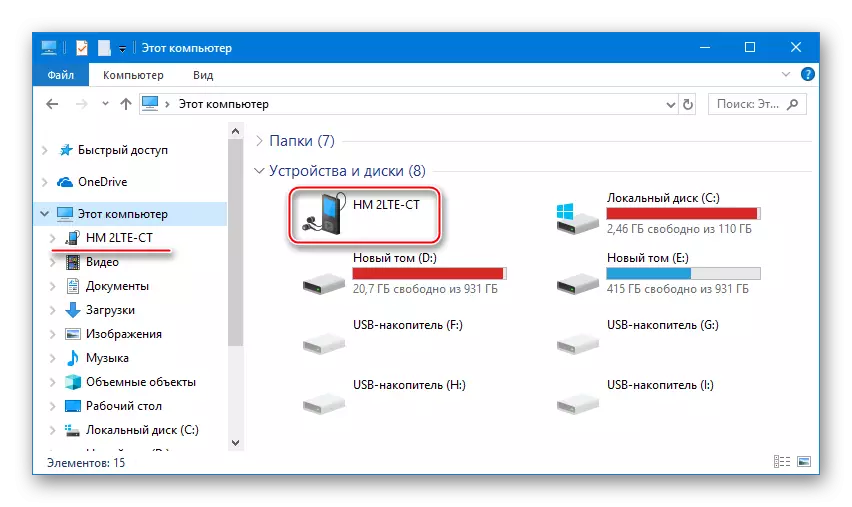
Nếu không có ham muốn hoặc khả năng cài đặt Mythlash, bạn có thể cài đặt trình điều khiển redmi 2 thủ công. Lưu trữ với các tệp cần thiết luôn có sẵn để tải xuống bằng tham chiếu:
Tải xuống trình điều khiển cho phần sụn Xiaomi Redmi 2

Sau khi cài đặt trình điều khiển, nó cực kỳ mong muốn để kiểm tra tính đúng đắn của công việc của chúng, kết nối điện thoại thông minh ở nhiều trạng thái khác nhau với máy tính. Đồng thời, chúng tôi sẽ tìm ra cách chuyển thiết bị thành các chế độ chuyên biệt. Mở "Trình quản lý thiết bị", chạy thiết bị một trong các phương thức và quan sát các thiết bị xác định:
- Tìm kiếm và phát hiện lỗi thông qua USB. - Hầu hết người dùng nổi tiếng đã phải can thiệp vào phần chương trình của thiết bị Android, chế độ gỡ lỗi trên YUSB được sử dụng cho nhiều mục đích. Việc kích hoạt tùy chọn được mô tả trong bài viết dưới đây.
Đọc thêm: Cách bật chế độ gỡ lỗi USB trên Android
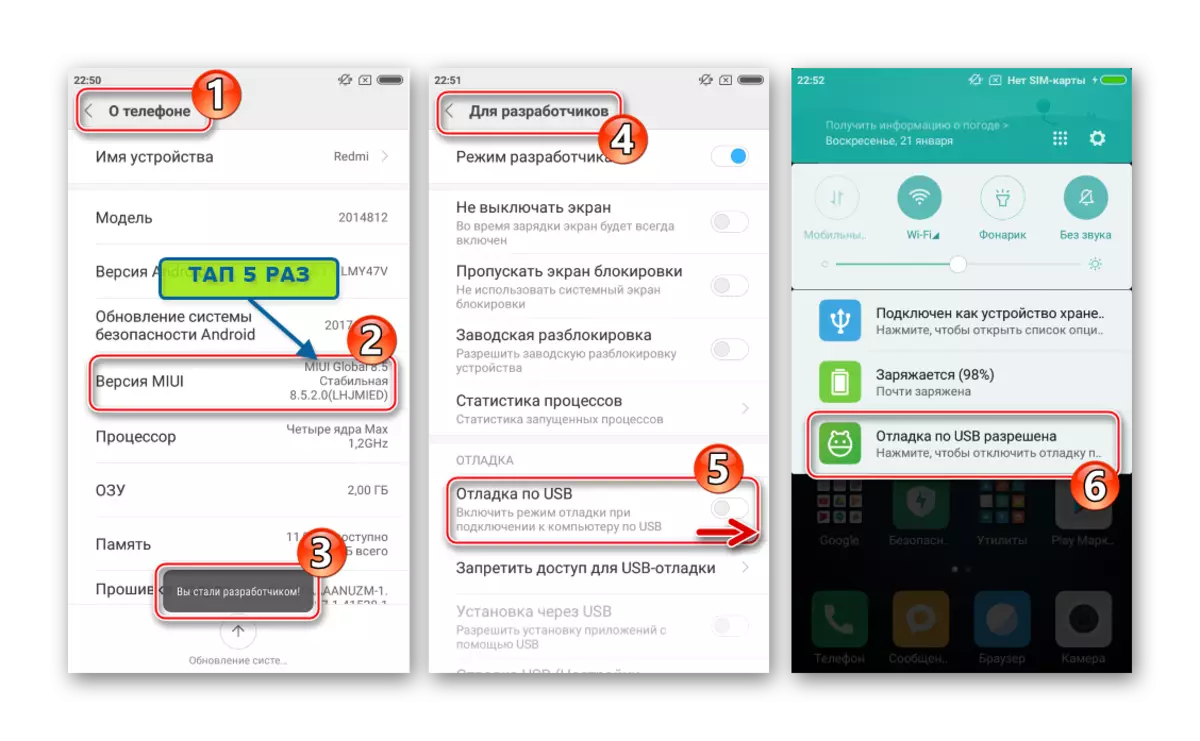
Khi RedMed 2 được kết nối với tab "Trình quản lý thiết bị", sau đây được hiển thị:
- Preloader. - Chế độ dịch vụ của khởi động điện thoại, cho phép bạn kiểm tra hoạt động của các thành phần phần cứng, cũng như chuyển đổi Redmi 2 sang các đặc biệt khác. Để gọi "Trình tải trước" trên thiết bị bị vô hiệu hóa, nhấn "Âm lượng +" và sau đó "Power".
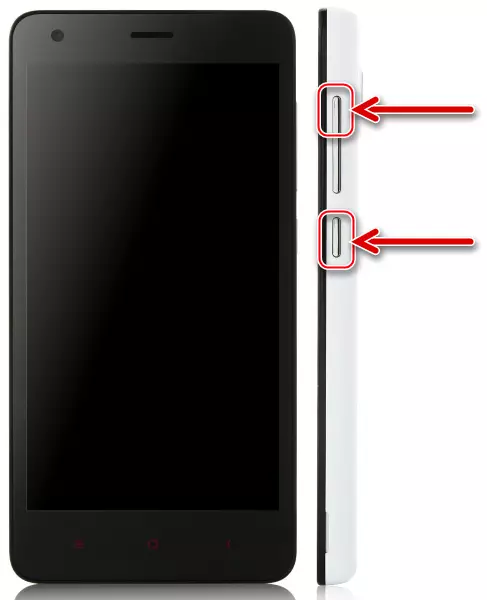
Giữ cả hai nút cho đến khi màn hình xuất hiện, khung nhìn khác nhau tùy thuộc vào phiên bản Android được cài đặt trong điện thoại thông minh. Chức năng của phương tiện luôn luôn giống nhau:
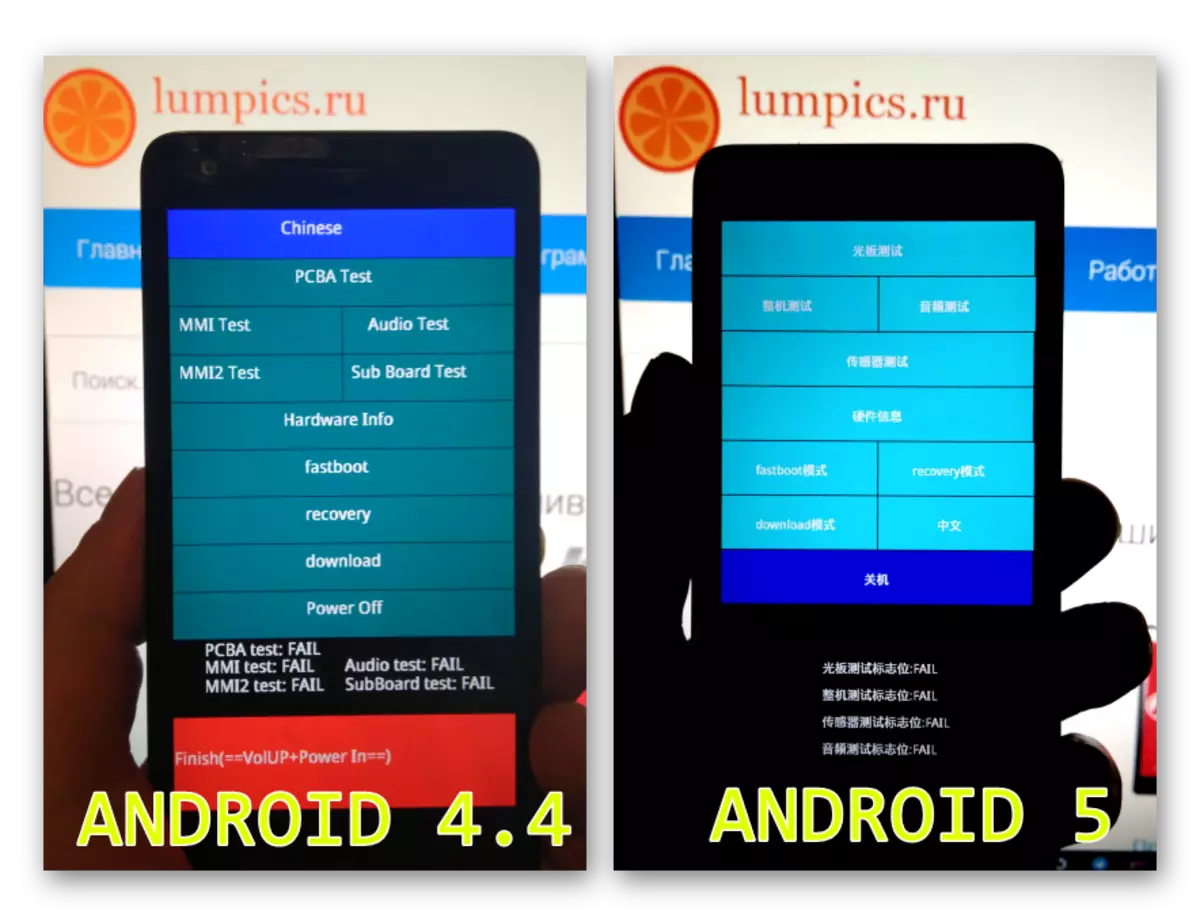
- Hồi phục. - Môi trường phục hồi mà tất cả các thiết bị Android được cung cấp. Được sử dụng cho nhiều hành động khác nhau, bao gồm để cập nhật / cài đặt lại hệ điều hành.
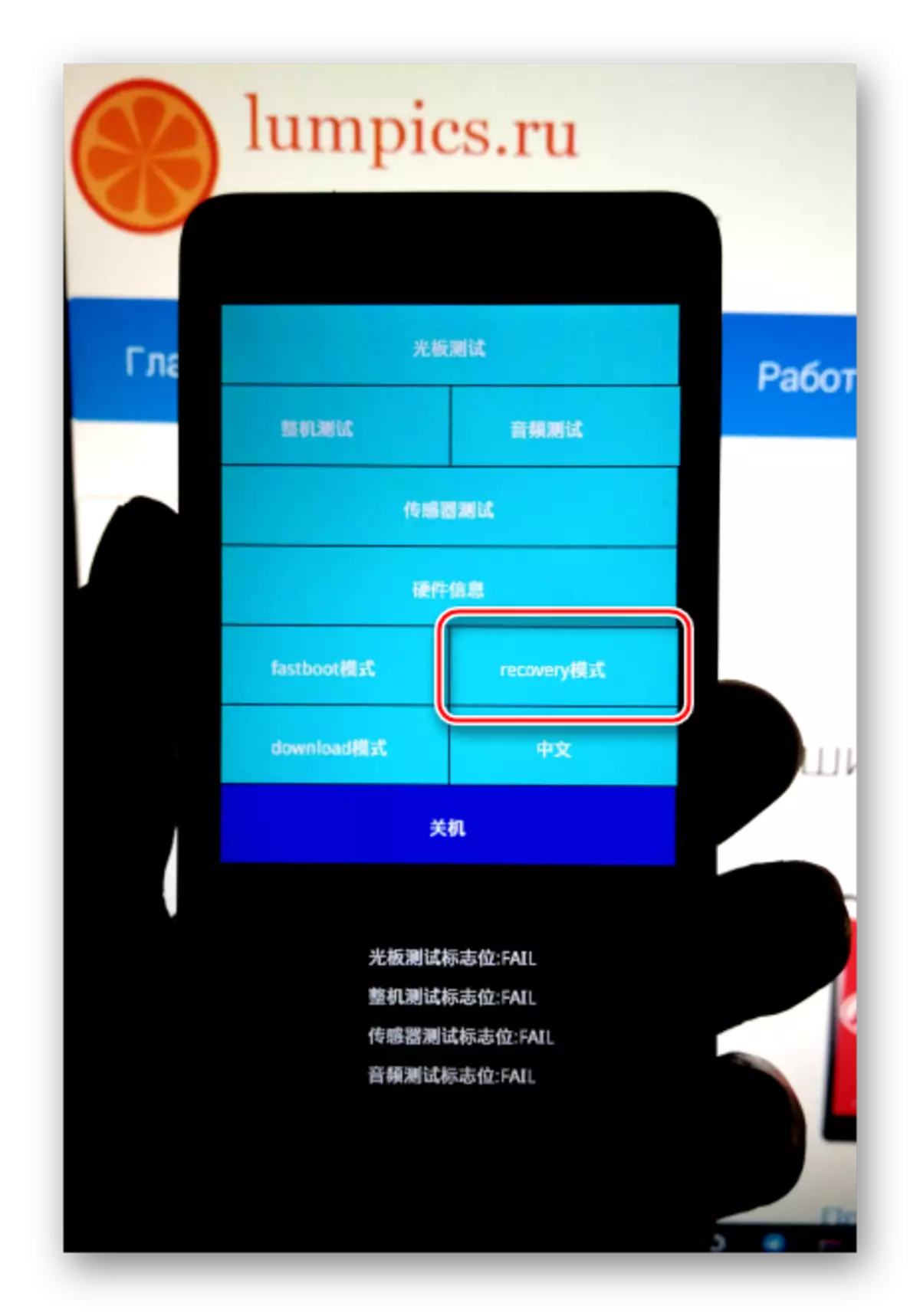
Bạn có thể nhận được vào bất kỳ sự phục hồi nào (và nhà máy và sửa đổi) từ chế độ "trình tải trước" được mô tả ở trên bằng cách chọn mục thích hợp trên màn hình hoặc bằng cách nhấn cả ba phím phần cứng trên điện thoại.
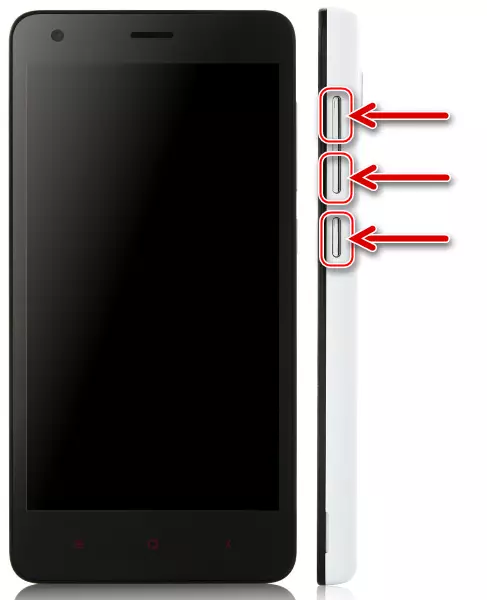
Bạn cần nhả các nút tại thời điểm logo "mi" xuất hiện trên màn hình. Kết quả là, chúng ta thấy hình ảnh sau:
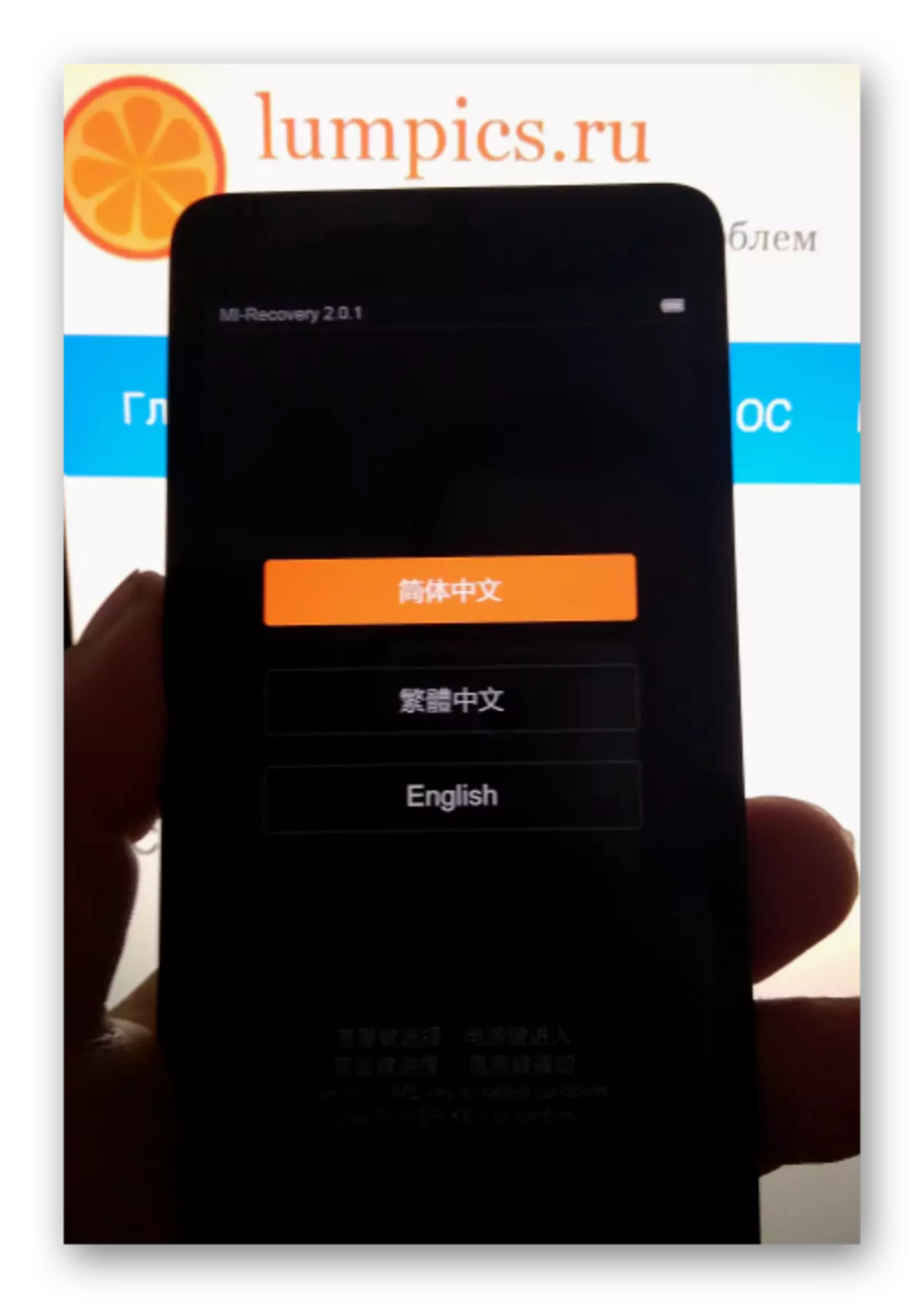
Kiểm soát cảm giác trong môi trường phục hồi gốc không hoạt động, sử dụng các phím phần cứng của Vol + - - để di chuyển qua các mục menu. Nhấn "Power" được sử dụng để xác nhận hành động.
Trong "Dispatcher" của Redmi 2, nếu ở chế độ khôi phục được định nghĩa là thiết bị USB có tên tương ứng với mã định danh của phiên bản phần cứng của điện thoại thông minh (có thể khác nhau tùy thuộc vào phiên bản cụ thể của thiết bị, nó được mô tả trong nhiều hơn chi tiết trong bài viết):
- Fastboot. - Chế độ quan trọng nhất mà bạn có thể tạo hầu hết mọi hành động với các phần của thiết bị Android.
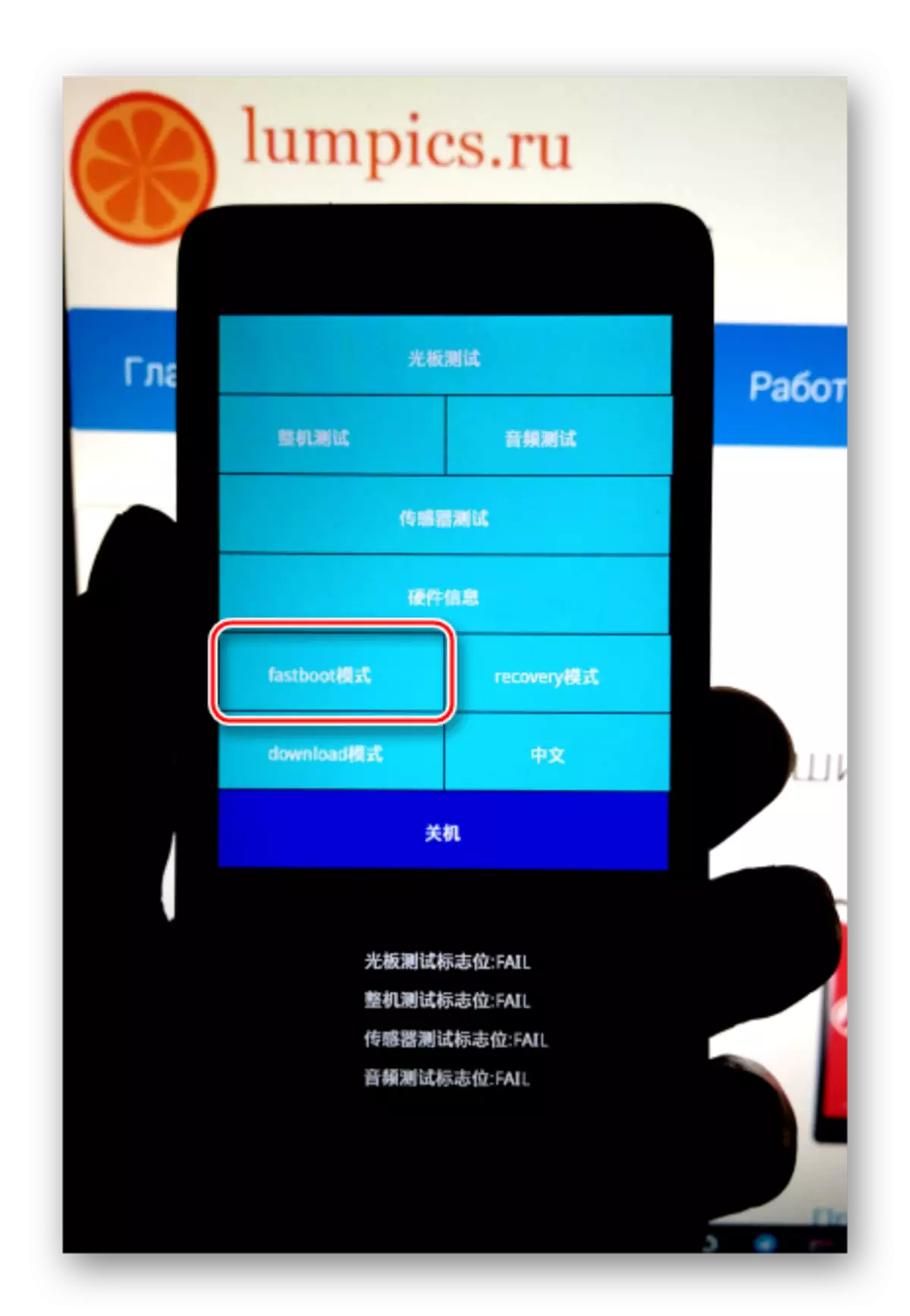
Trong "FastBoot", bạn có thể chuyển từ "Preloader" bằng cách nhấp vào tùy chọn cùng tên hoặc sử dụng tổ hợp phím "Âm lượng" và "Nguồn",
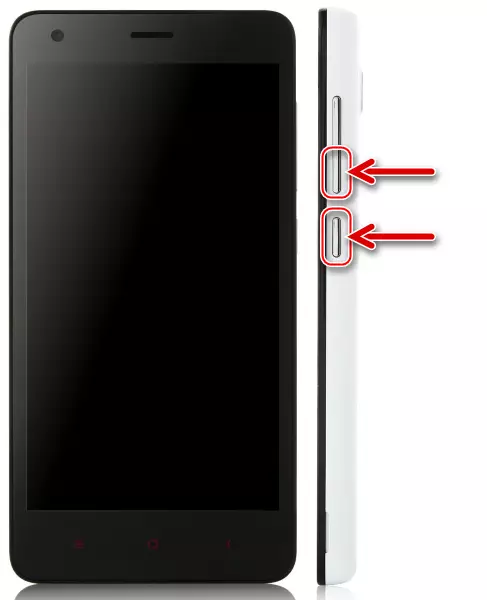
Những thứ cần được nhấn trên điện thoại thông minh tắt và giữ cho đến khi hình ảnh của một con thỏ đẹp bị chiếm đóng bởi việc sửa chữa robot, trên màn hình.
Khi bạn kết nối thiết bị được dịch thành chế độ "FastBoot", "Trình quản lý thiết bị" sẽ phát hiện thiết bị giao diện bộ tải khởi động Android.
- Qdloader. . Trong một số trường hợp, đặc biệt, khi "Chipper" của điện thoại thông minh, Redmi 2 có thể được xác định trong Windows như cổng COM "Qualcomm HS-USB Qdloader 9008". Trạng thái này, cho thấy rằng điện thoại thông minh đang ở chế độ, là dịch vụ và dành cho ban đầu, ngay sau khi lắp ráp, thiết bị của thiết bị. Trong số những thứ khác, Qdloader có thể được sử dụng khi phục hồi sau những thất bại nghiêm trọng và / hoặc sụp đổ Android, cũng như các chuyên gia để tiến hành các thủ tục chuyên ngành.
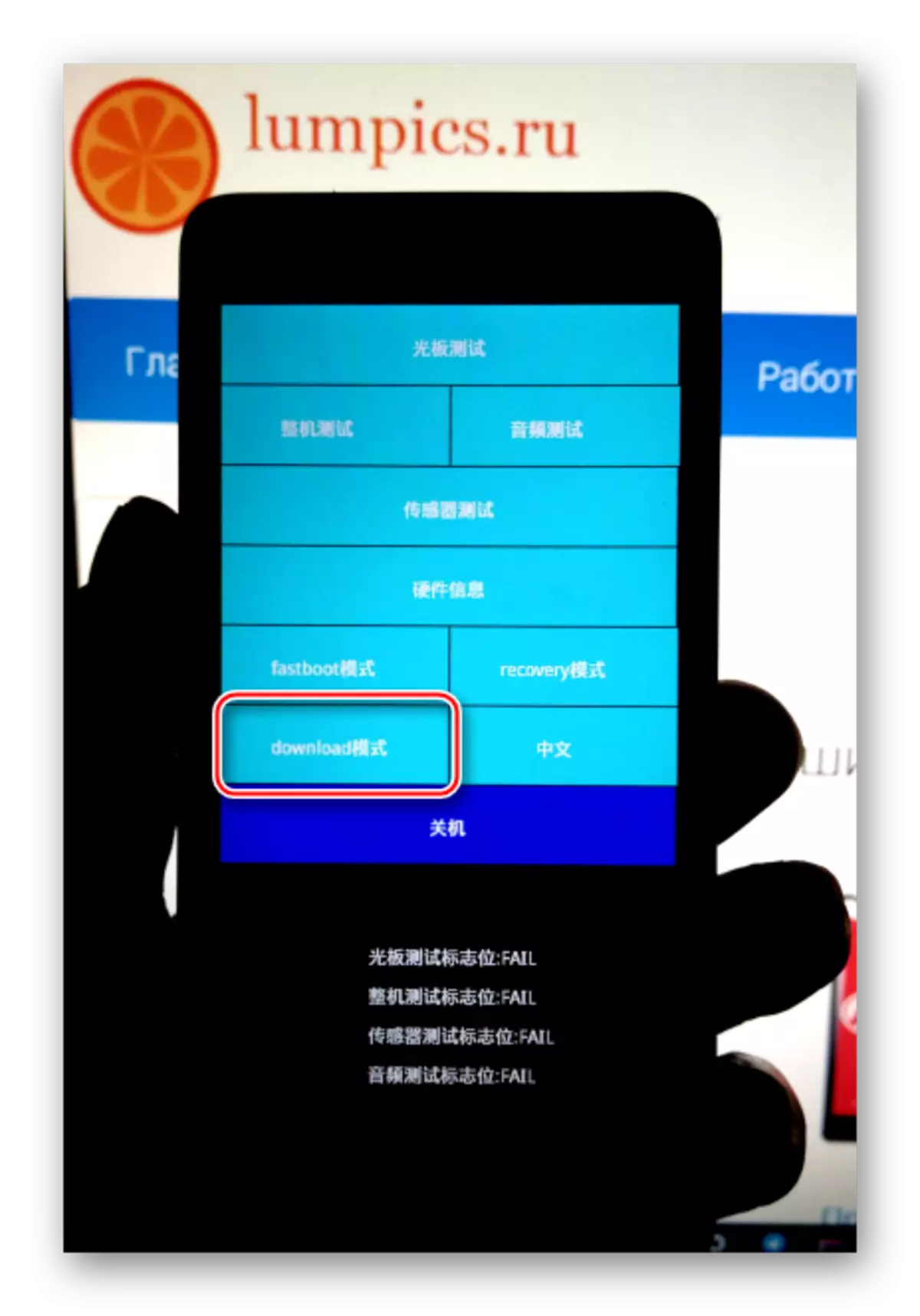
Dịch mô hình trong chế độ Qdloader có thể độc lập. Để thực hiện việc này, hãy chọn "Tải xuống" trong "Prelader" hoặc sử dụng kết hợp các phím "Âm lượng +" và "Khối lượng". Nhấn cả hai nút và giữ chúng, kết nối cáp được kết nối với cổng USB của PC.
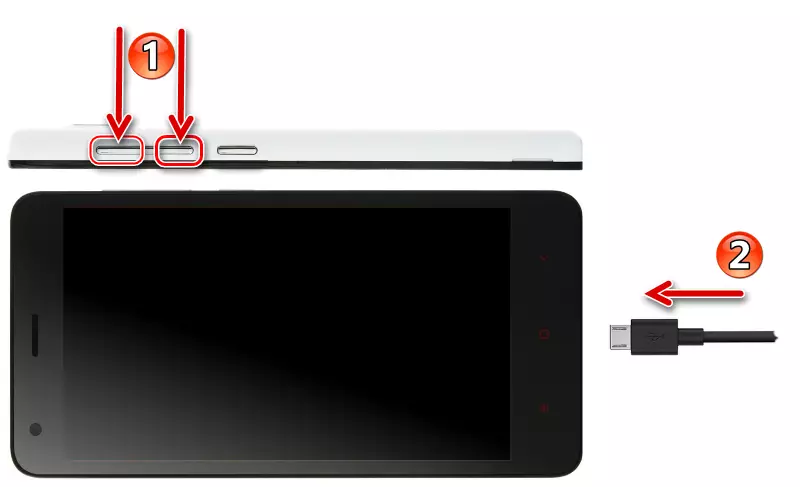
Màn hình điện thoại khi chuyển sang "Chế độ tải xuống" vẫn còn tối. Có thể hiểu rằng thiết bị được xác định bởi máy tính, bạn chỉ có thể với trình quản lý thiết bị.
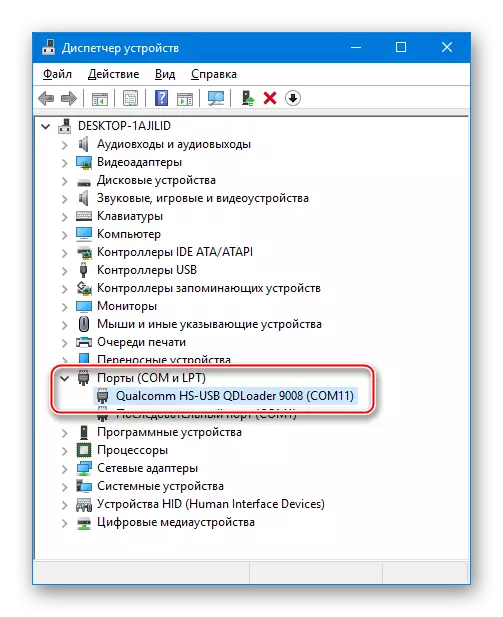
Đầu ra từ trạng thái được thực hiện sau khi nhấn vào phím "Power".
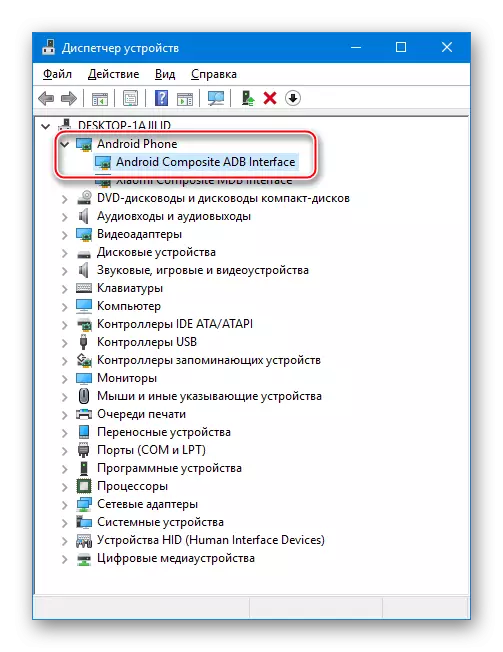
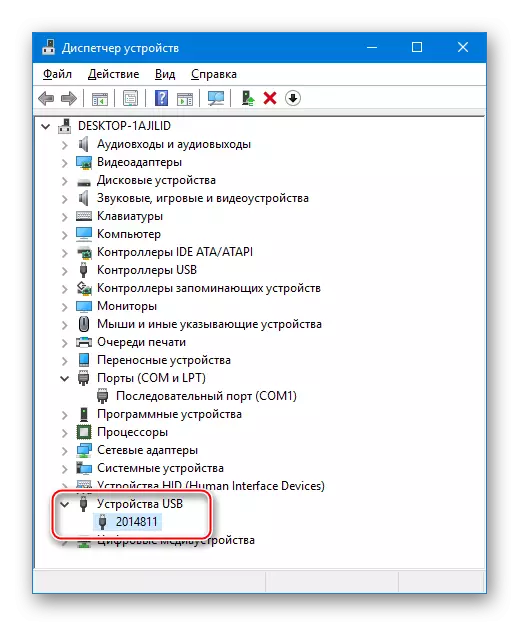
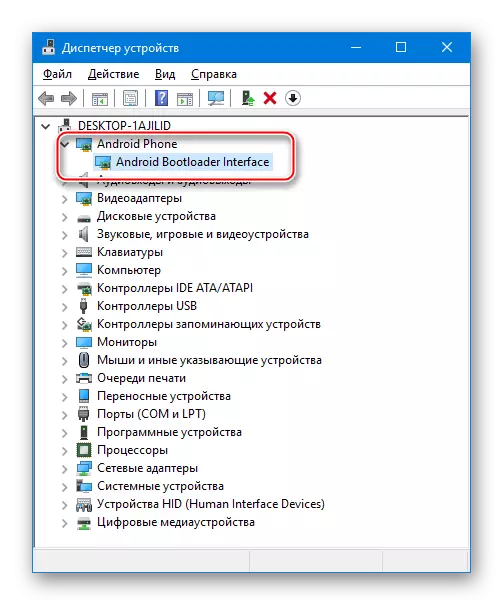
Phiên bản phần cứng
Theo quan điểm về sự khác biệt khá đáng kể giữa các tiêu chuẩn truyền thông, sử dụng các nhà khai thác cung cấp dịch vụ của họ tại Trung Quốc và phần còn lại của toàn cầu, hầu hết các mô hình Xiaomi đều được sản xuất trong một số phiên bản. Đối với Redmi 2, thật dễ dàng để bị lẫn lộn ở đây và sẽ trở nên rõ ràng tại sao.

Mã định danh phần cứng của mô hình có thể được xác định bằng cách nhìn vào các dòng chữ dưới pin. Các định danh sau đây được tìm thấy ở đây (kết hợp thành hai nhóm):
- "WCDMA" - WT88047, 2014821, 2014817, 2014812, 2014811;
- "TD" - WT86047, 2014812, 2014113.
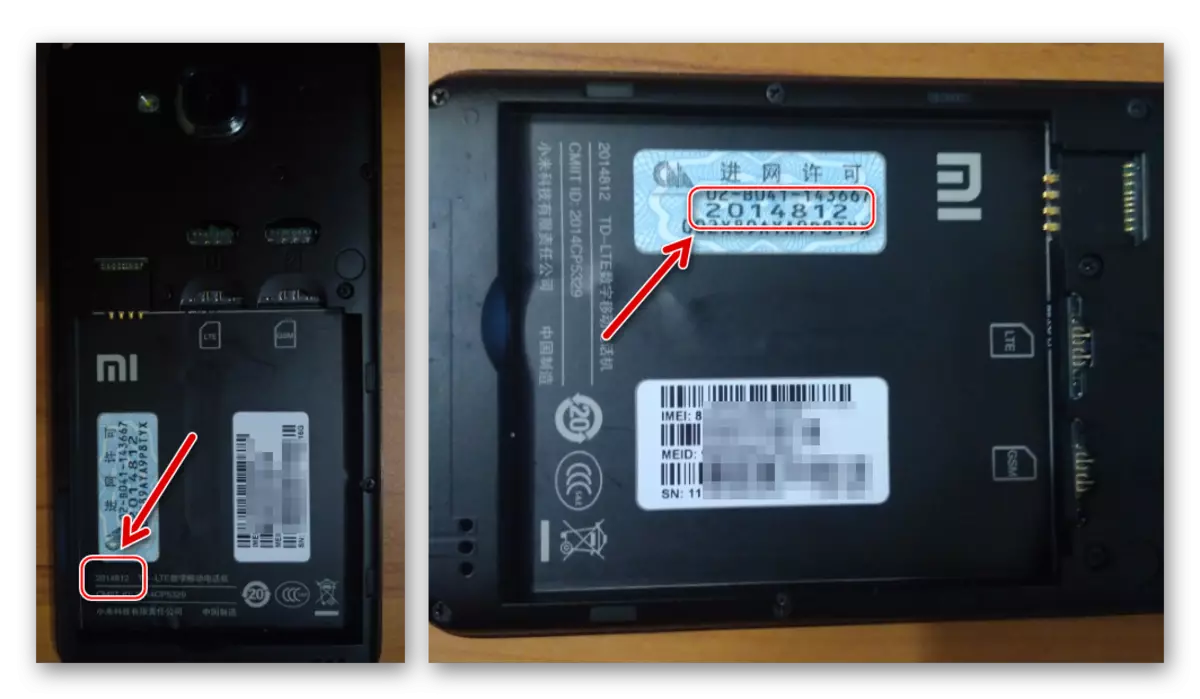
Ngoài sự khác biệt trong danh sách các tần số giao tiếp được hỗ trợ, các thiết bị có mã định danh khác nhau được đặc trưng bởi các phần sụn khác nhau. Trong số những thứ khác, có hai tùy chọn mô hình: Redmi 2 thông thường và phiên bản Cải tiến của Prime (Pro), nhưng họ sử dụng các gói phần mềm tương tự. Một số khái quát, bạn có thể nói khi chọn tệp nên được xem xét, đối với điện thoại mà ID ID họ dự định - WCDMA. hoặc TD. , sự khác biệt phần cứng còn lại của các phiên bản không thể được tính đến.

Hướng dẫn sử dụng việc cài đặt Android và đặt ra trong mô tả các phương thức bên dưới bao gồm các bước tương tự và nói chung giống hệt nhau cho tất cả các biến thể Redmi 2 (Prime), điều quan trọng là chỉ sử dụng gói chính xác với phần mềm hệ thống để cài đặt .
Trong các ví dụ đang xem xét, các thí nghiệm được thực hiện với bộ máy Redmi 2 Prime 2014812 WCDMA . Lưu trữ phần mềm được tải xuống bởi các tài liệu tham khảo từ tài liệu hiện tại có thể được sử dụng cho điện thoại thông minh. WT88047, 2014821, 2014817, 2014812, 2014811.
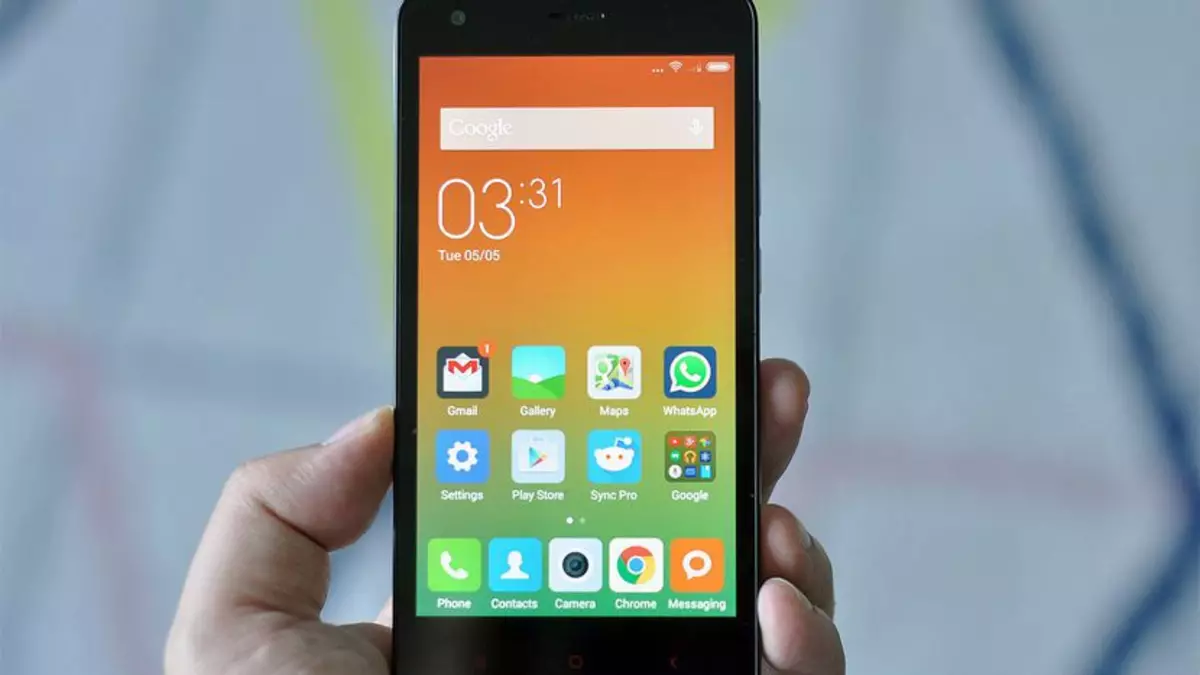
Nếu có phiên bản TD của thành phần mô hình để cài đặt, tuy nhiên, người đọc sẽ phải tìm kiếm độc lập, tuy nhiên, hoàn toàn đơn giản - cả trên trang web chính thức của Xiaomi và về các tài nguyên của tên nhà phát triển tên của bên thứ ba của tất cả Các gói chứa thông tin về sự đa dạng của thiết bị mà chúng được dự định.
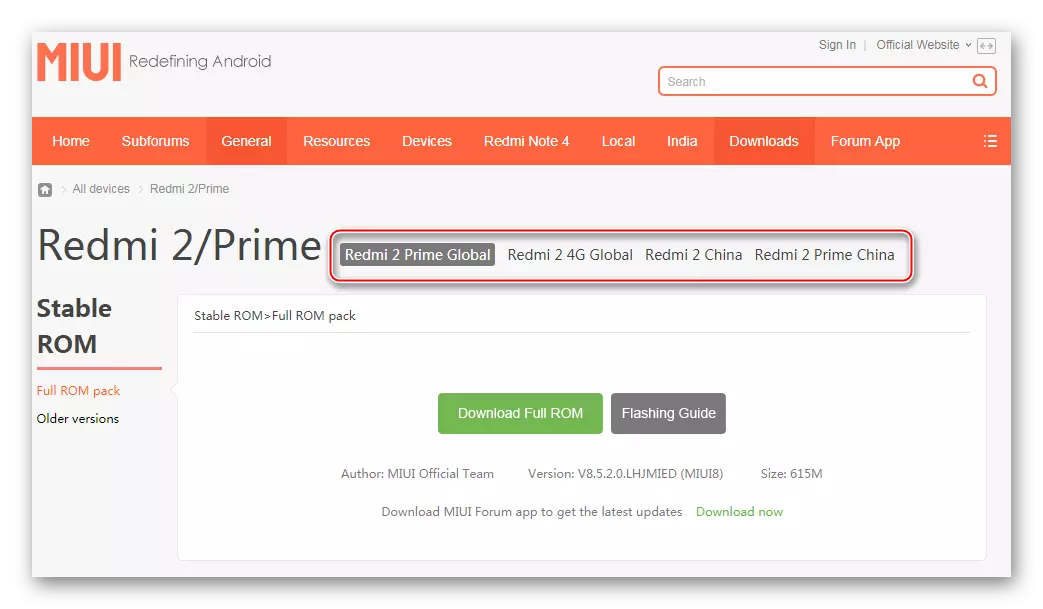
BACUP.
Rất khó để đánh giá quá cao tầm quan trọng của thông tin được lưu trữ trong điện thoại thông minh cho chủ sở hữu của nó. Các quy trình firmware cho thấy bộ nhớ làm sạch từ thông tin có trong đó, vì vậy chỉ đúng giờ, bản sao sao lưu được tạo của tất cả các quan trọng sẽ cho phép thay thế, cập nhật hoặc khôi phục phần chương trình Redmi 2 mà không mất thông tin người dùng.

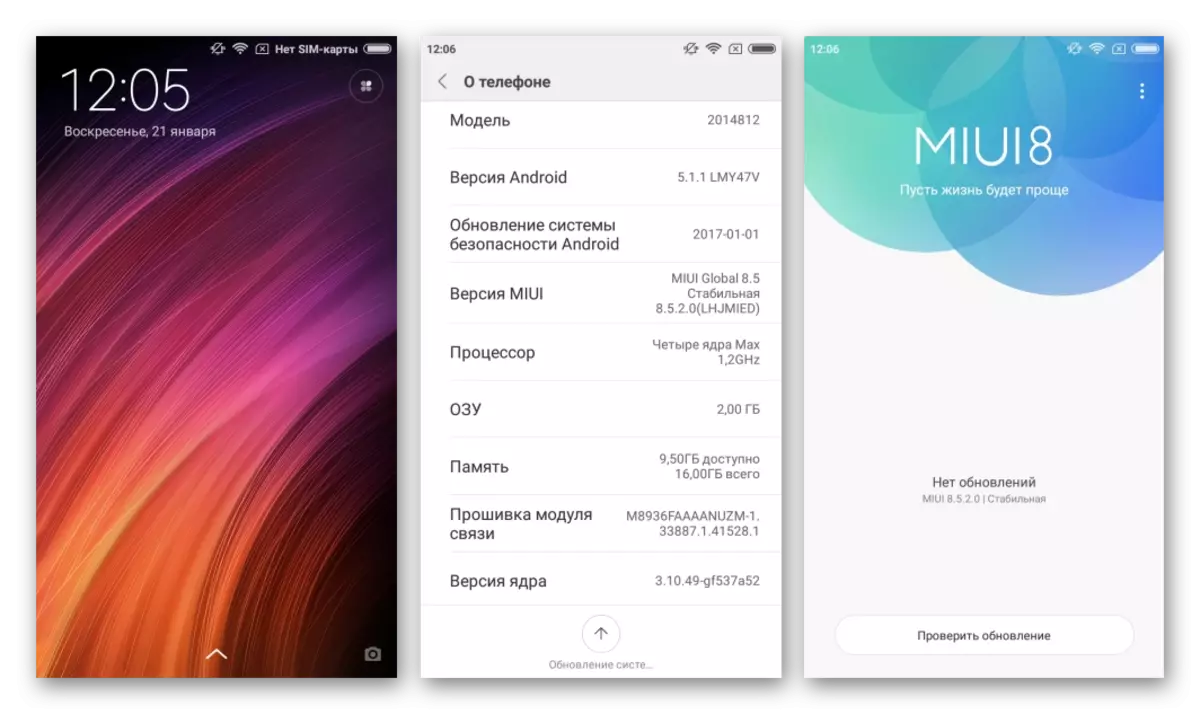
Cài đặt một gói cụ thể
Ngoài sự tăng cường thông thường của số lắp ráp MIUI, công cụ được đề cập cho phép bạn cài đặt các gói từ tùy chọn Phần mềm OS chính thức. Dưới đây trong ví dụ đã chứng minh sự chuyển đổi từ phần sụn ổn định của phiên bản mới nhất để phát triển MIUI9 7.11.16..

Bạn có thể tải lên một tệp với lắp ráp này bằng cách tham khảo:
Tải xuống Firmware Recovery Miui9 v7.11.16 cho Xiaomi Redmi 2
- Tải xuống gói zip từ HĐH và đặt nó vào thư mục gốc của thẻ nhớ microSD được cài đặt trong thiết bị hoặc bộ nhớ trong.
- Mở "Cập nhật hệ thống", gọi danh sách các tùy chọn bằng cách nhấn hình ảnh của ba điểm ở góc trên của màn hình bên phải.
- Mục bạn quan tâm để đặt một gói cụ thể - "Chọn tệp phần sụn". Sau khi nhấp vào nó, có thể chỉ định đường dẫn đến gói zip với phần mềm. Chúng tôi kỷ niệm nó với một dấu kiểm và xác nhận lựa chọn bằng cách nhấn "OK" ở dưới cùng của màn hình.
- Quá trình cập nhật thêm / cài đặt lại phần mềm được sắp xếp tự động và không có sự can thiệp của người dùng. Chúng tôi quan sát chỉ báo hoàn thành thực thi, sau đó chờ tải xuống Miui.
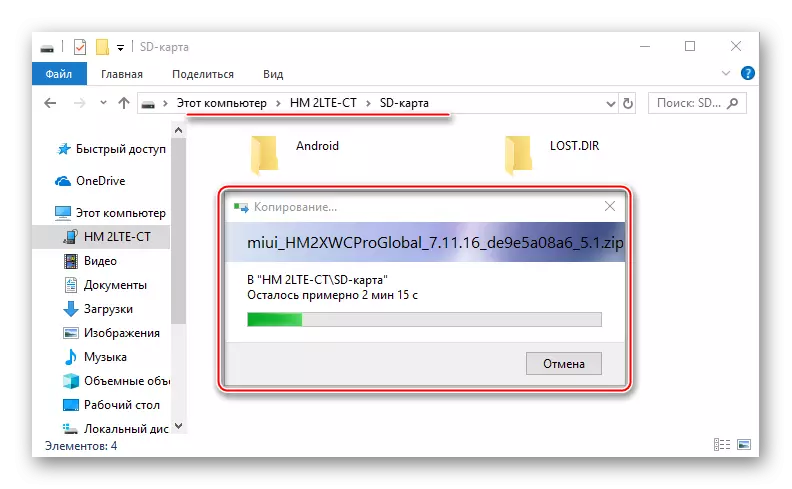
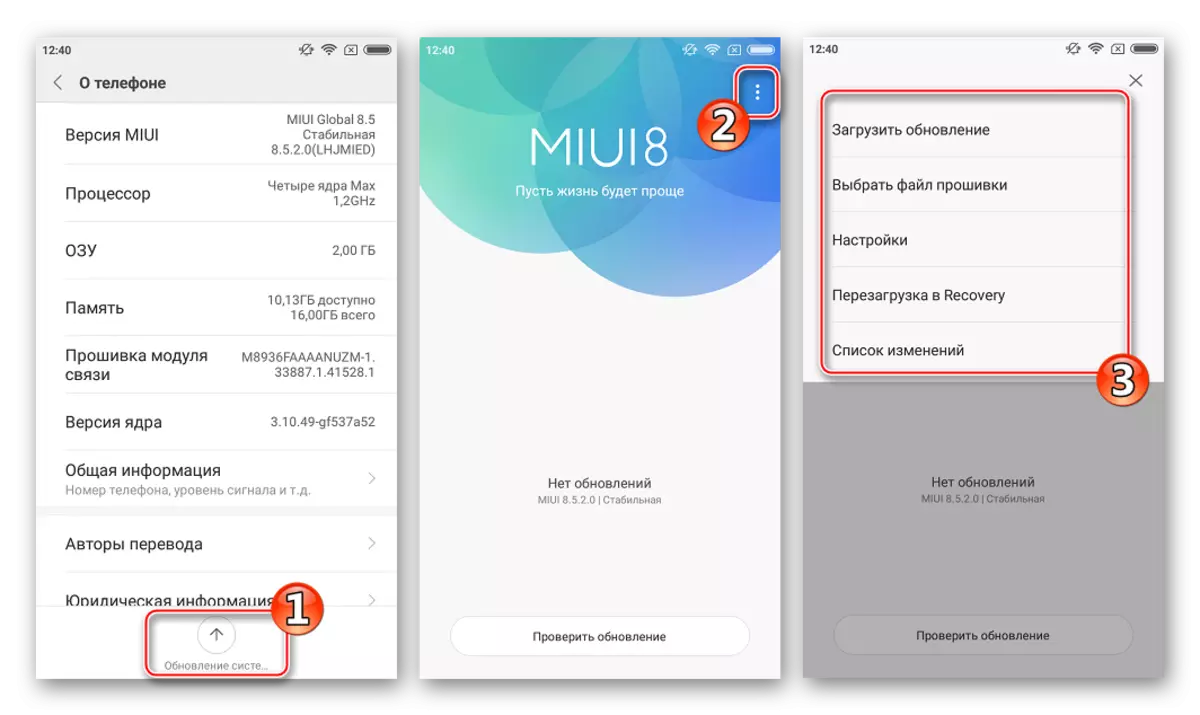
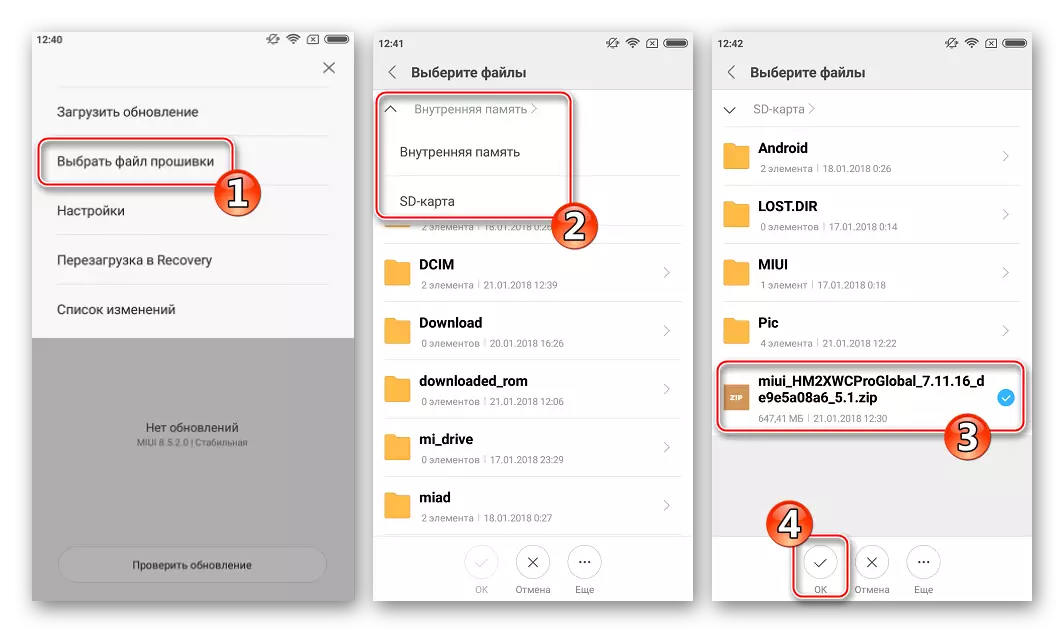
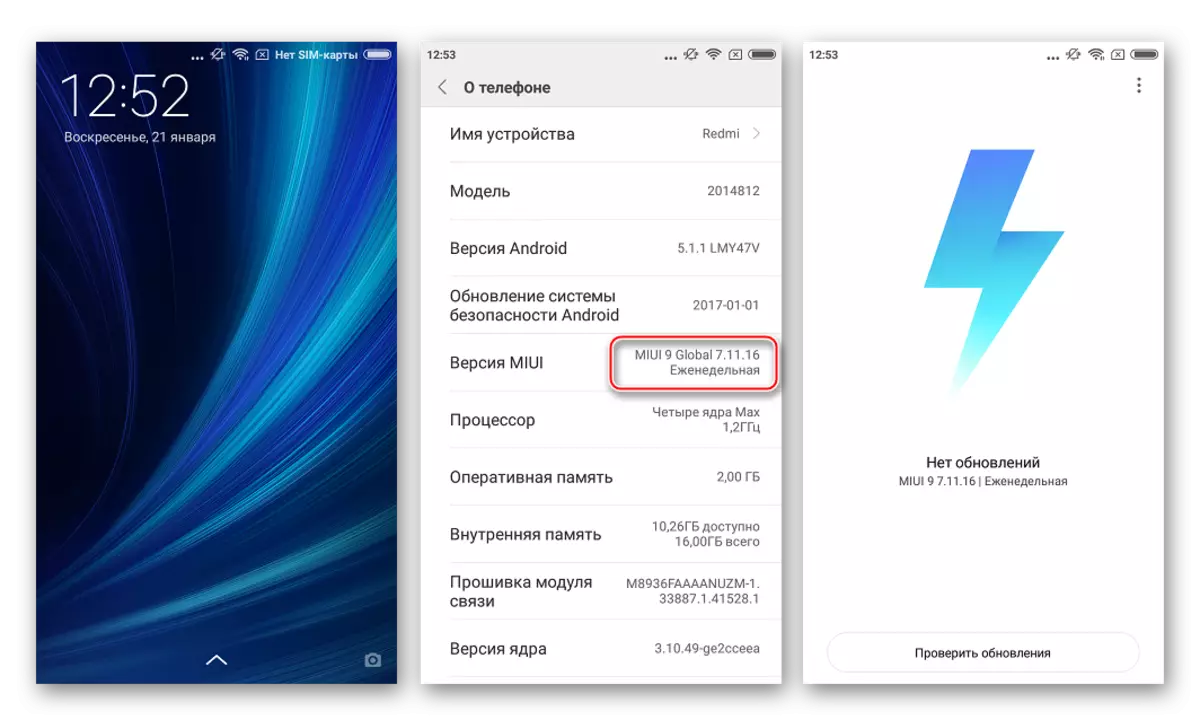
Phương pháp 2: Phục hồi nhà máy
Phục hồi Thứ Tư, được trang bị Xiaomy Redmi 2 trong quá trình sản xuất, cung cấp khả năng cài đặt lại Android, cũng như chuyển đổi từ phần sụn loại ổn định trên nhà phát triển và ngược lại. Phương pháp này là chính thức và tương đối an toàn. Được cài đặt trong ví dụ bên dưới shell - miui8 8.5.2.0. - Lắp ráp cuối của phiên bản ổn định của HĐH cho bộ máy.
Tải xuống Firmware Miui8 8.5.2.0 cho Xiaomi Redmi 2
- Tải kho lưu trữ bằng firmware, hãy chắc chắn đổi tên nhận được (trong ví dụ của chúng tôi - Tệp miui_hm2xwcproglobal_v8.5.2.0.lhjmied_d9f708af01_5.1.zip. ) Trong "Update.zip" không có dấu ngoặc kép, sau đó đặt gói vào gốc của bộ nhớ trong của thiết bị.
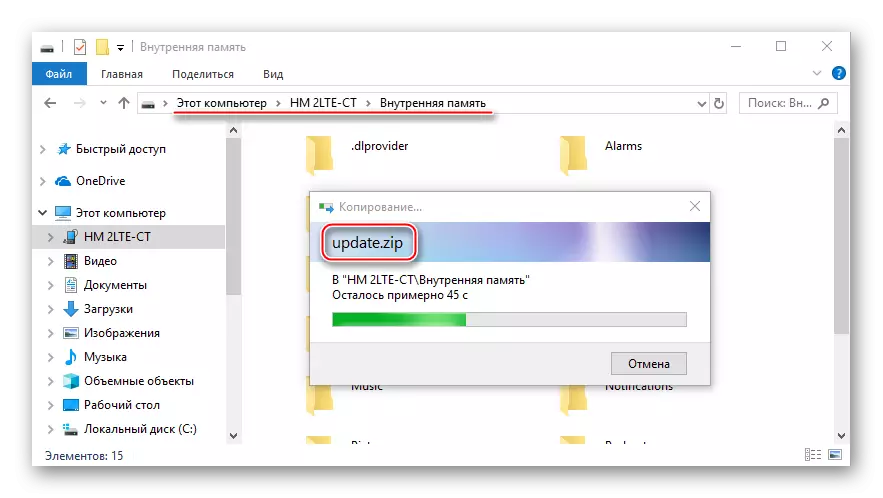
- Sau khi sao chép, tắt điện thoại thông minh và chạy nó trong chế độ "khôi phục". Với mức độ của các phím điều khiển âm lượng, hãy chọn mục "Tiếng Anh", xác nhận việc chuyển đổi ngôn ngữ giao diện phương tiện với nút nguồn.
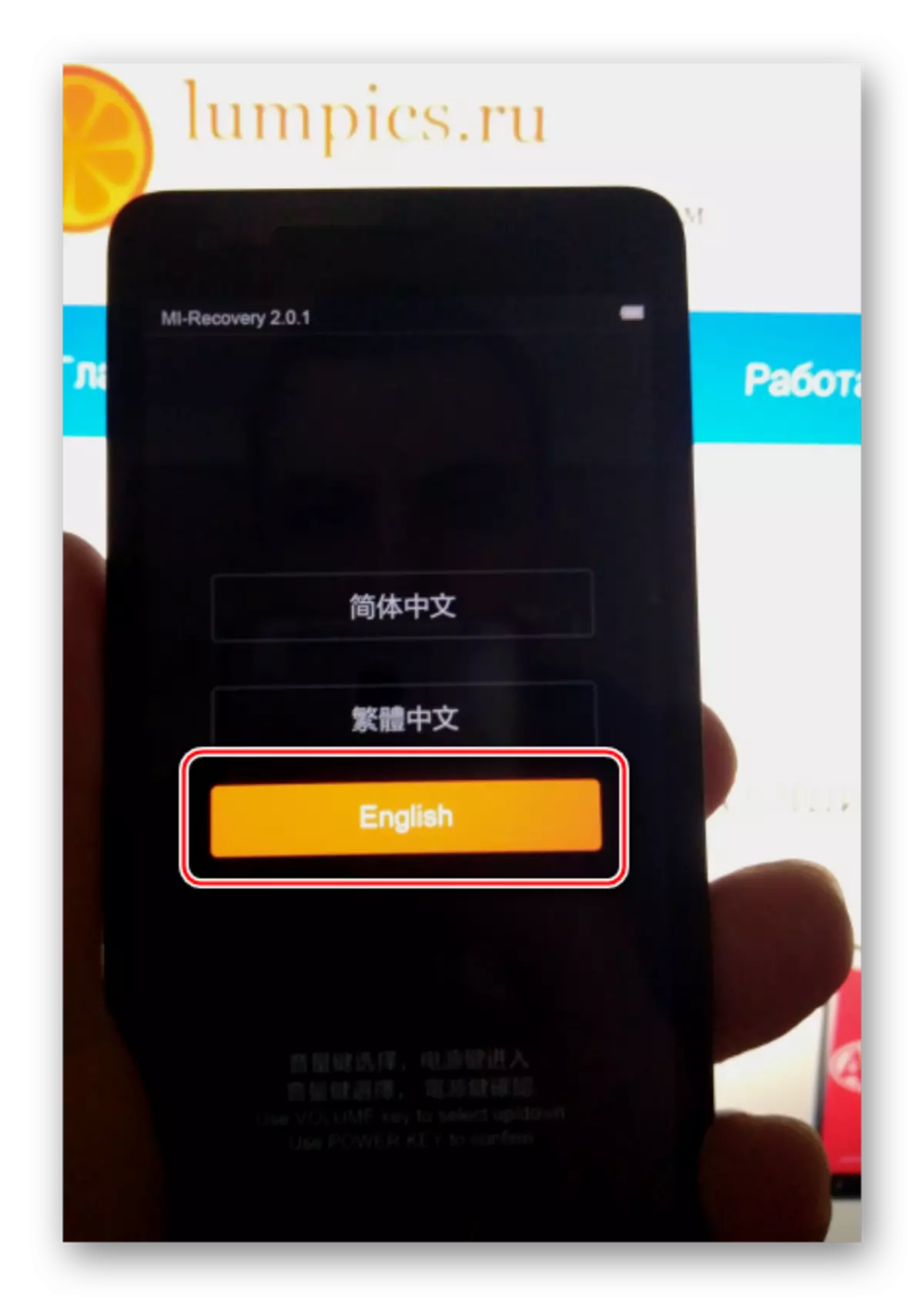
- Chúng tôi bắt đầu cài đặt lại Android - chọn "Cài đặt update.zip vào hệ thống", xác nhận với nút "Có". Quá trình truyền dữ liệu trong phần bộ nhớ bắt đầu và sẽ tự động sẽ tự động, báo hiệu chỉ báo thực thi trên màn hình.
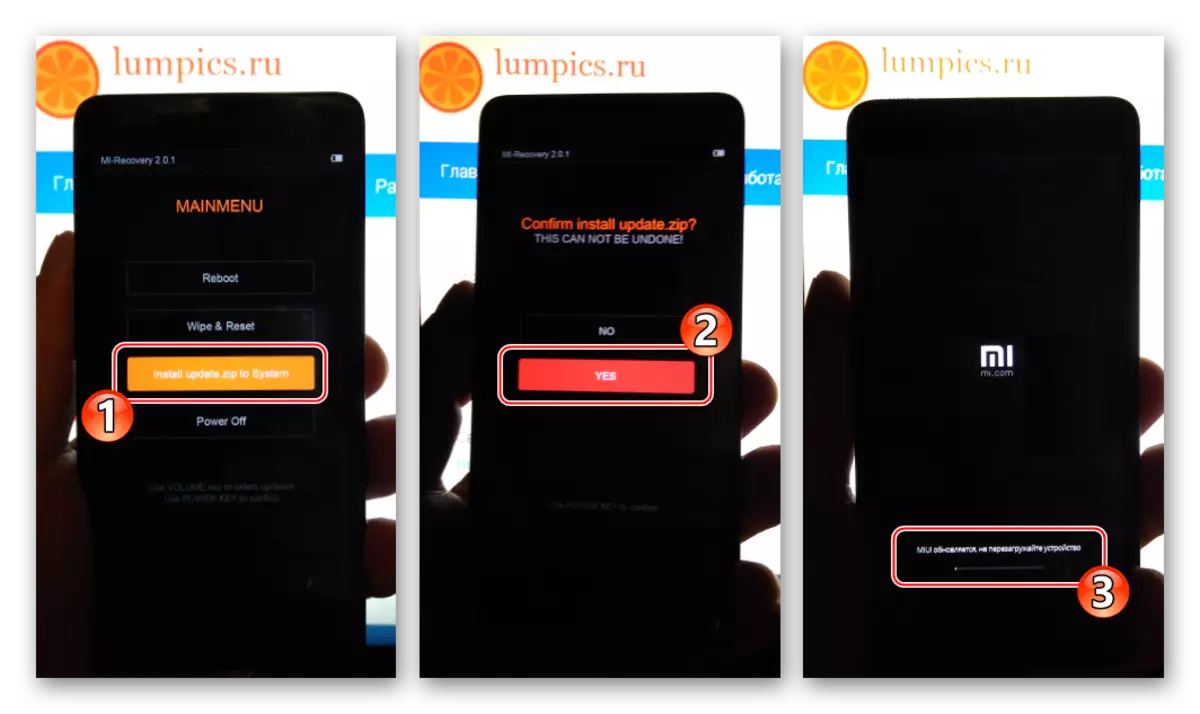
- Sau khi hoàn thành bản cập nhật hoặc cài đặt lại hệ thống, xác nhận sự thành công của hoạt động, bản khắc "cập nhật hoàn tất!". Sử dụng nút "Quay lại", đi đến màn hình chính của phương tiện và khởi động lại vào MIUI bằng cách chọn mục "Khởi động lại".
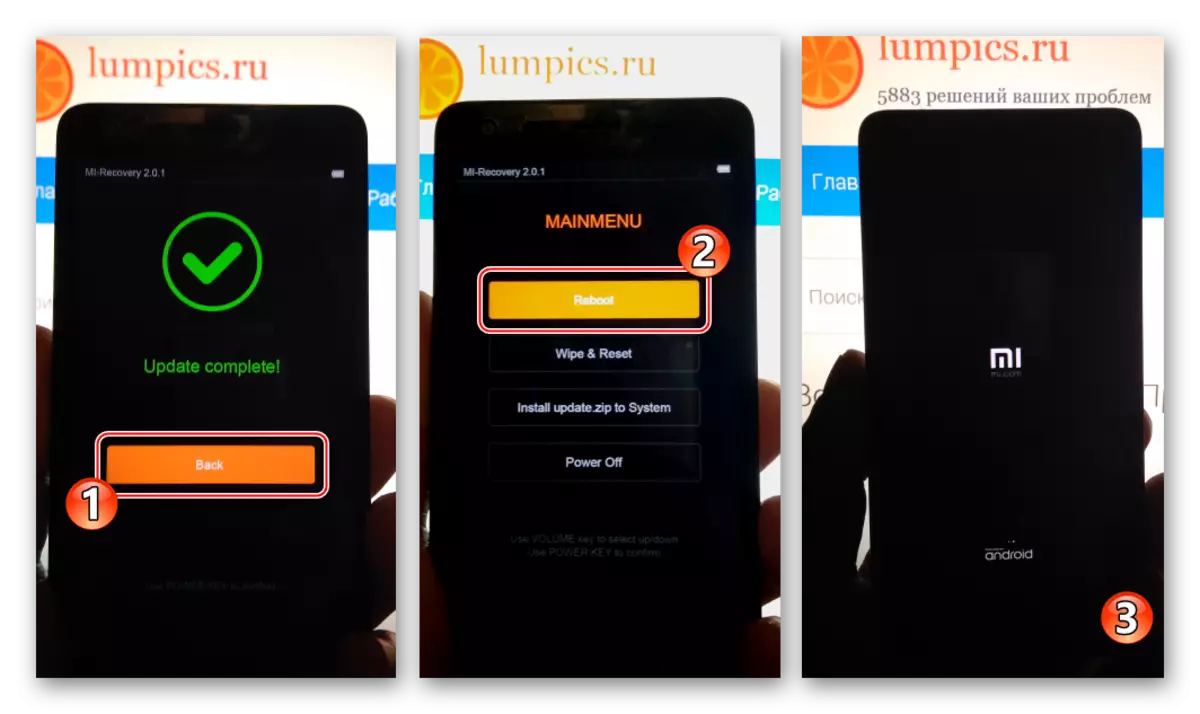
Phương pháp 3: Miflash
Firmware của thiết bị Xiaomi phổ quát - Tiện ích Miflash là một thành phần bắt buộc của bộ công cụ của chủ sở hữu thiết bị thương hiệu, được hưởng sự sửa đổi của phần chương trình của thiết bị. Sử dụng công cụ, bạn có thể cài đặt bất kỳ loại và phiên bản chính thức nào của MIUI thành điện thoại thông minh.
Qdloader.
Nếu điện thoại không cung cấp các dấu hiệu của cuộc sống, nghĩa là, nó không bật, không được tải trong Android, v.v. và đến "Fastboot" và "phục hồi" Không có khả năng, không cần thiết phải tuyệt vọng. Trong hầu hết các trường hợp, khi kết nối các thiết bị "bị hỏng" với PC, người ta thấy rằng Trình quản lý thiết bị "Qualcomm HS-USB Qdloader 9008" Point "có mặt trong" Trình quản lý thiết bị "và Miflash sẽ giúp khôi phục Redmi 2 phần mềm và trong những trường hợp như vậy.
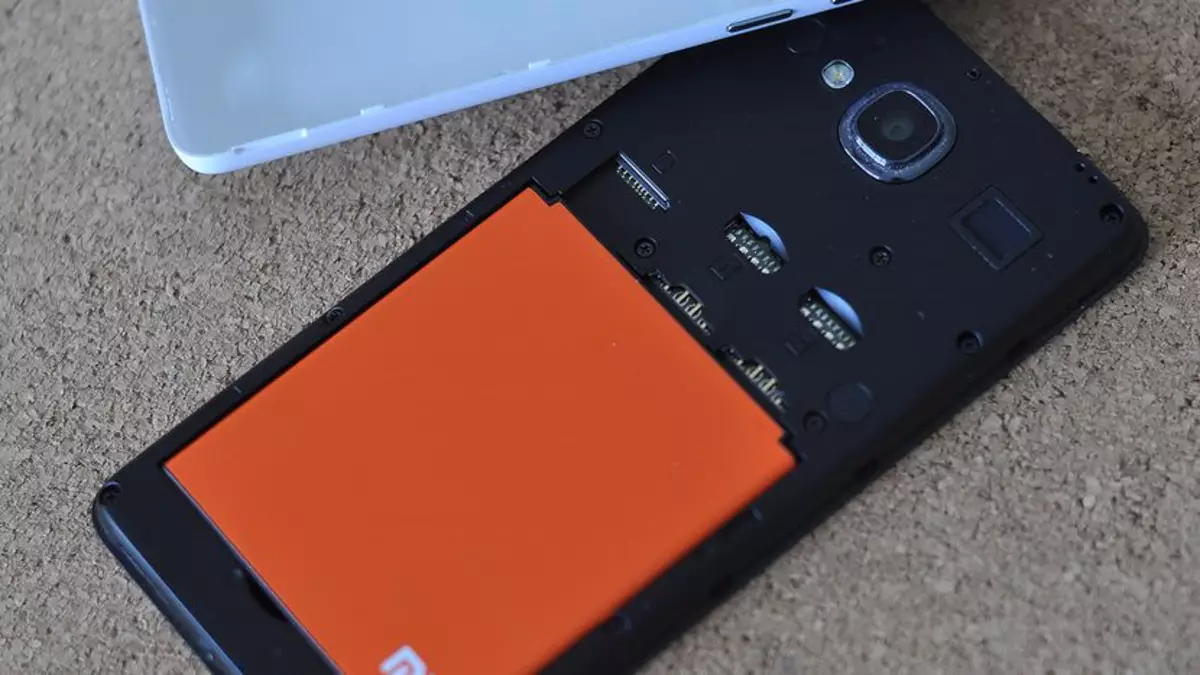
Ví dụ: như một hệ thống khi khôi phục "Redmi" Brick ", một gói MIUI 8 ổn định là phiên bản cuối cùng của mô hình đang được xem xét - 8.5.2.0.
Tải xuống Firmoot firmware MIUI 8 8.5.2.0 ổn định cho Xiaomi Redmi 2
- Chạy miflash và bằng cách nhấn nút "Duyệt ...", chỉ định đường dẫn flash đến danh mục với các thành phần phần mềm.
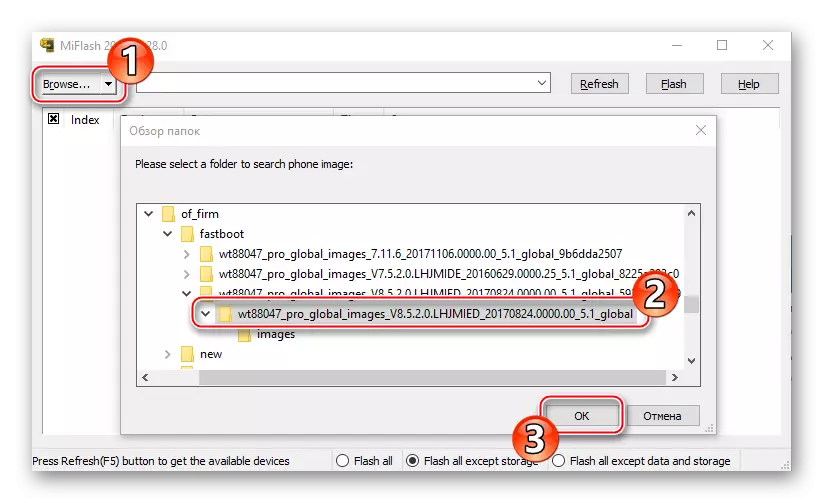
- Kết nối Redmi 2 trong chế độ "Tải xuống" đến cổng USB của PC (không quan trọng thiết bị có được dịch sang chế độ này một cách độc lập hoặc độc lập với nó là kết quả của sự sụp đổ của hệ thống) hay không. Nhấn nút "Làm mới". Tiếp theo, bạn nên đảm bảo rằng thiết bị đã được xác định trong chương trình dưới dạng cổng "com xx".
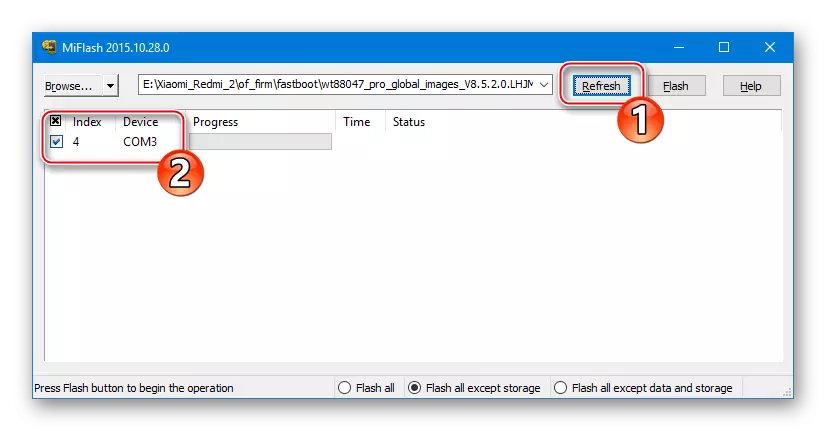
- Chọn Flash tất cả phương thức cài đặt và chỉ khi bạn khôi phục điện thoại thông minh ở chế độ Qdloader, sau đó nhấp vào "Flash".
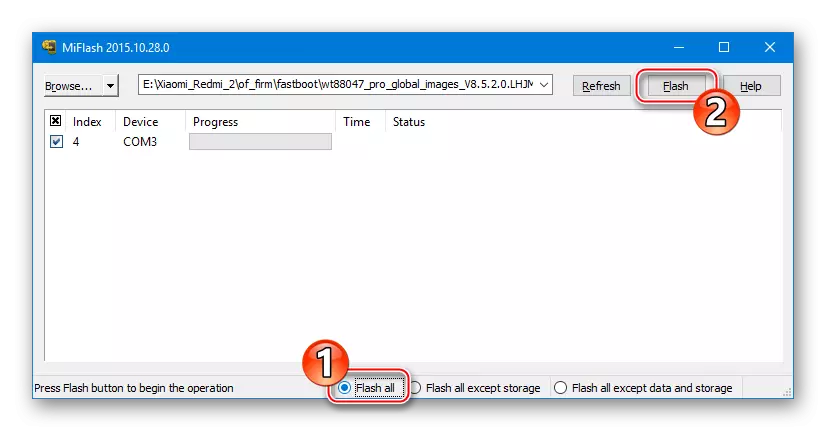
- Chúng tôi hy vọng sẽ hoàn thành việc chuyển dữ liệu vào phần bộ nhớ Redmi 2 và xuất hiện trong trường Trạng thái tin nhắn: "Hoạt động được hoàn thành thành công."
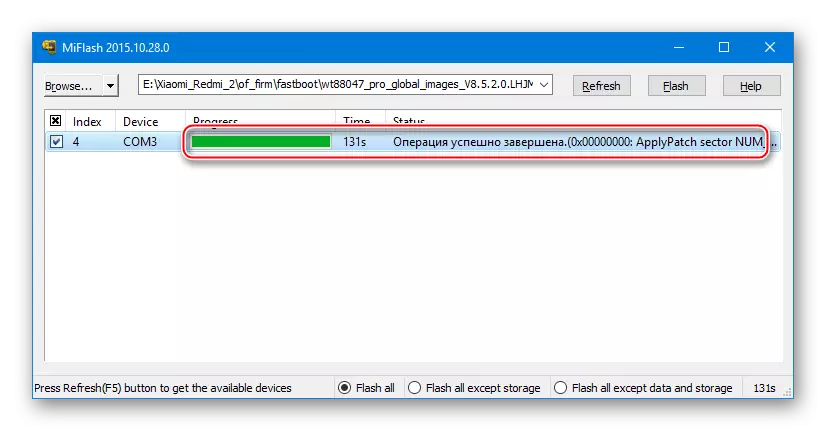
- Ngắt kết nối điện thoại thông minh của bạn khỏi cổng USB, hãy tháo và cài đặt pin, sau đó bật thiết bị, trong khi nhấn nút "Power". Chúng tôi chờ tải xuống Android.
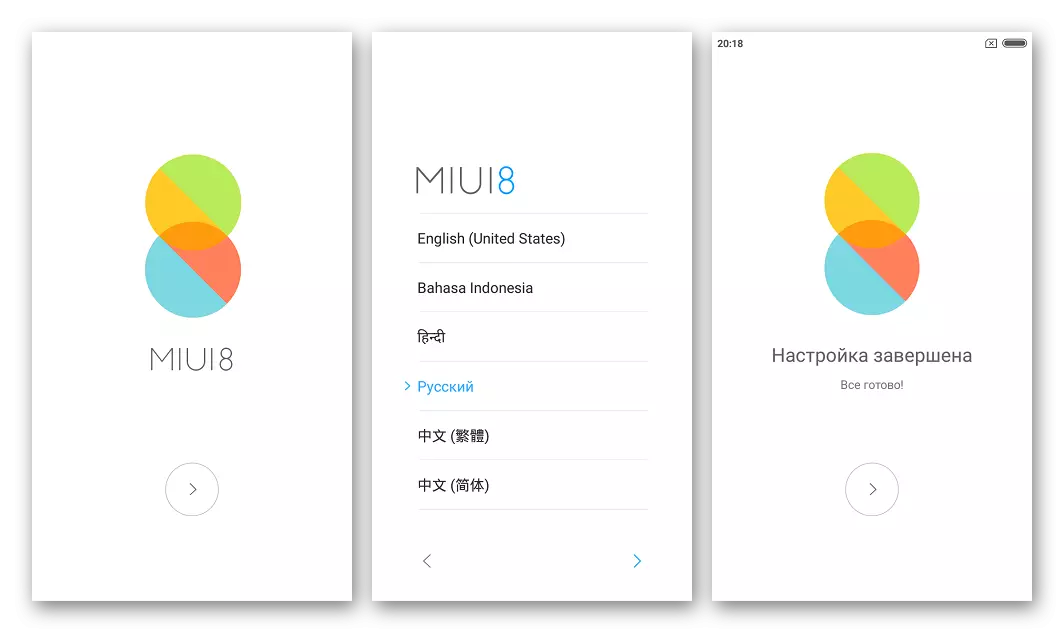
- OS Xiaomi redmi 2 cài đặt lại và sẵn sàng để hoạt động!
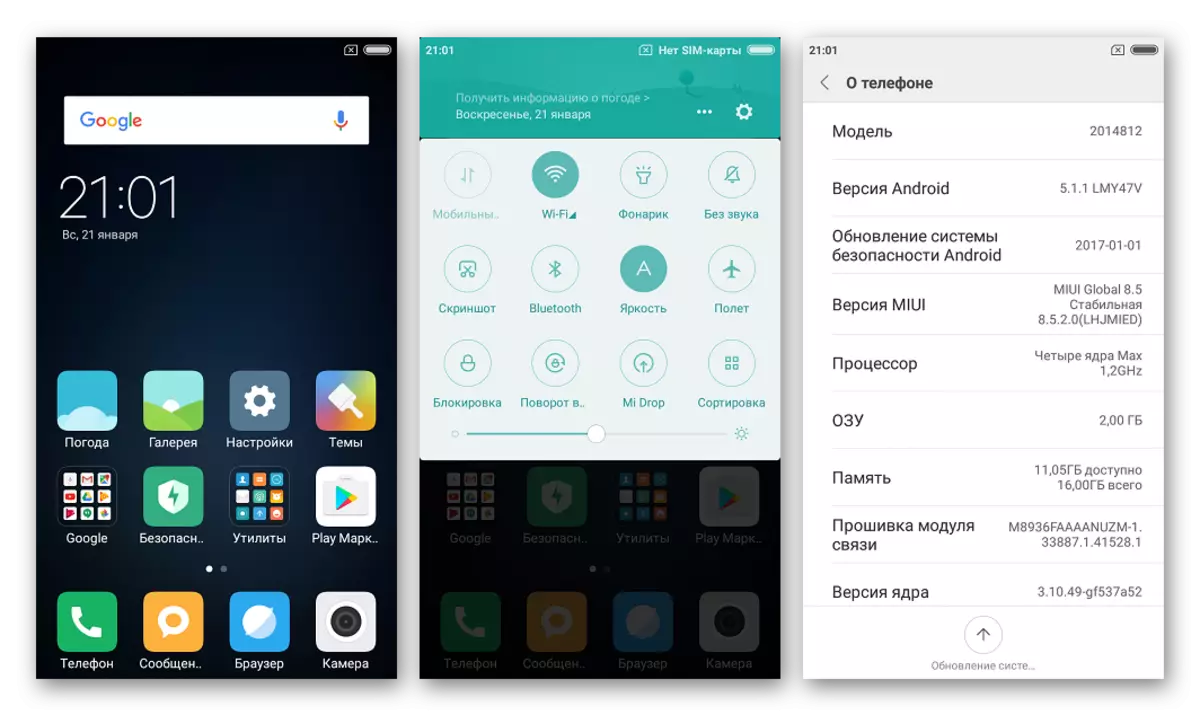
Phương pháp 4: QFIL
Một công cụ khác cung cấp khả năng flash Redmi 2, cũng như khôi phục thiết bị không cung cấp cho các dấu hiệu của cuộc sống là ứng dụng QFIL (Qualcommflashimageloader). Công cụ này là một phần của Bộ công cụ QPST, được thiết kế bởi người tạo nền tảng phần cứng của điện thoại. Phương pháp cài đặt Android thông qua QFIL yêu cầu sử dụng firmware FastBoot dành cho miflash ở trên và tất cả các thao tác thông qua chương trình được thực hiện trong chế độ Qdloader.

Chúng tôi tải một gói fastboot theo một trong các tài liệu tham khảo trong mô tả về phương pháp thao tác thông qua Mythlash và giải nén nhận được trong một thư mục riêng. Các tệp QFIL sẽ được tải xuống từ thư mục "Hình ảnh".
- Chúng tôi cài đặt QPST, sau khi tải xuống kho lưu trữ chứa danh sách phân phối phần mềm bằng tham chiếu:
Tải xuống QPST 2.7.422 cho phần sụn Xiaomi Redmi 2
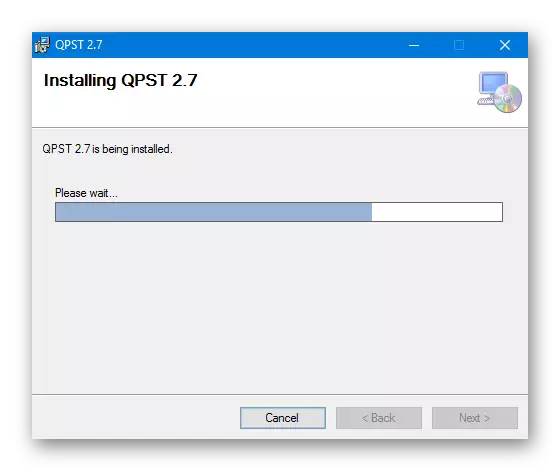
- Sau khi hoàn thành việc cài đặt, hãy đi dọc theo cách: C: \ Tệp chương trình (x86) \ Qualcomm \ qpst \ bin \ và mở tệp Qfil.exe..
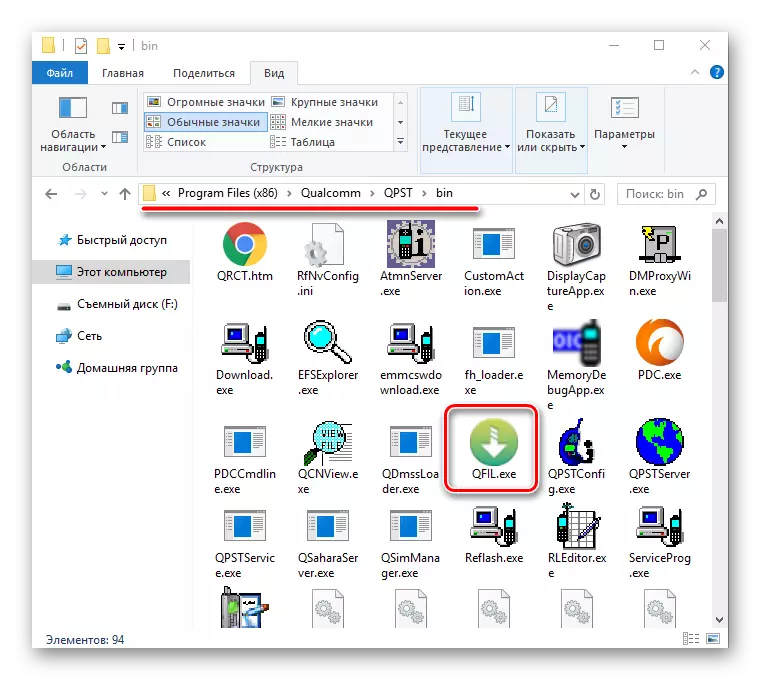
Và bạn cũng có thể chạy QFIL từ các cửa sổ menu "Bắt đầu" (nằm trong phần QPST).
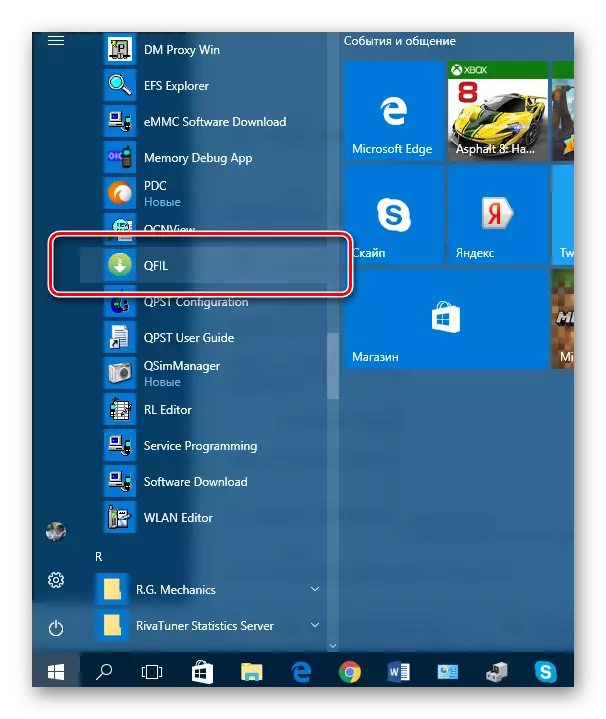
- Sau khi bắt đầu ứng dụng, chúng tôi kết nối điện thoại thông minh ở chế độ Qdloader với cổng USB PC.
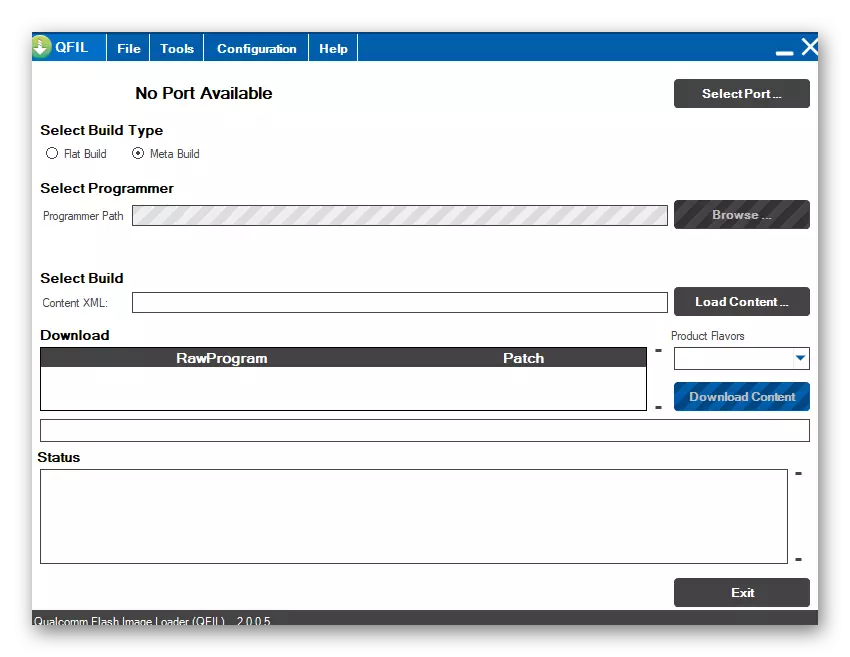
Thiết bị QFIL phải quyết định như một cổng COM. Trong phần trên cùng của cửa sổ chương trình, một dòng chữ sẽ xuất hiện: "Qualcomm HS-USB Qdloader 9008".
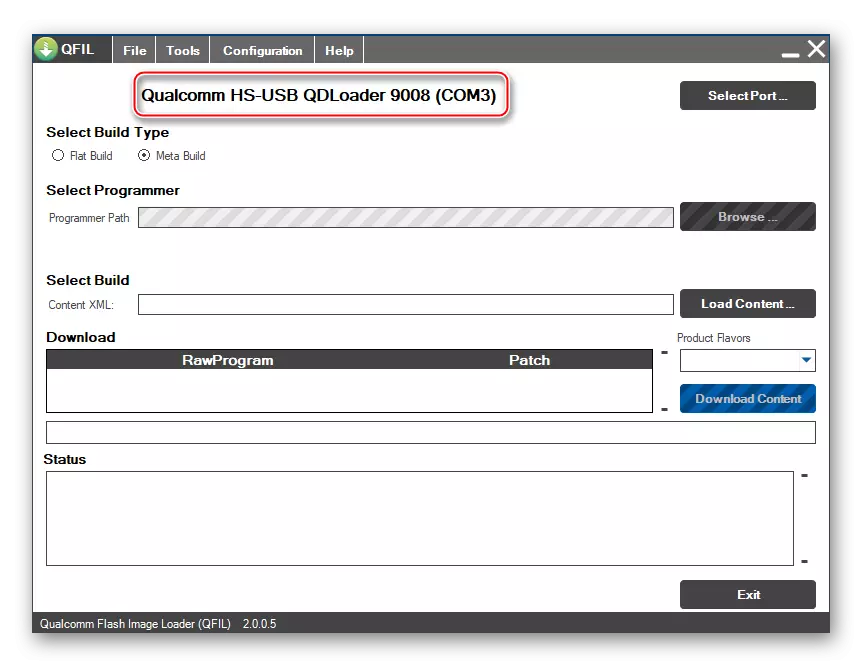
- Cài đặt chuyển đổi "Chọn buildtype" sang vị trí "Xây dựng phẳng".
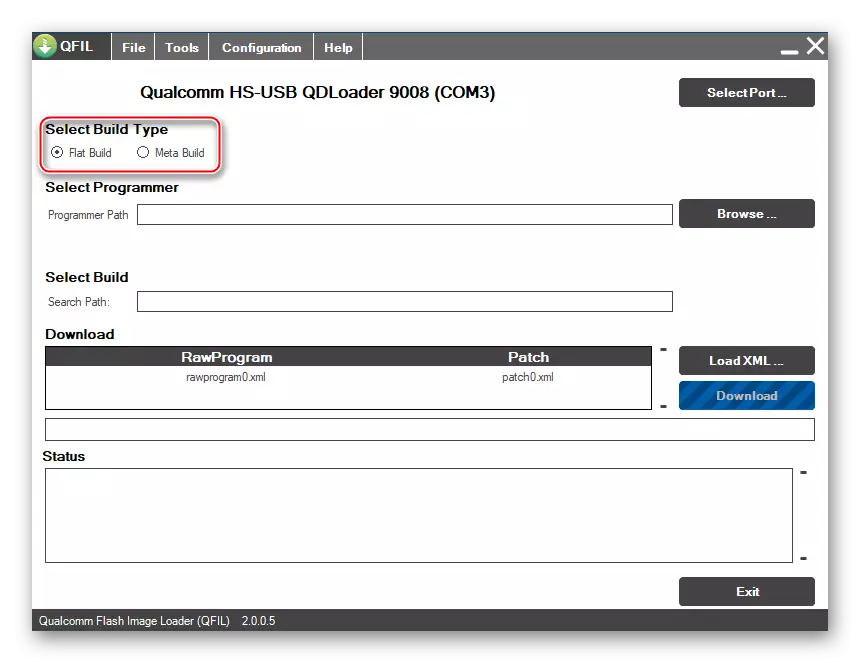
- Chúng tôi thêm bằng nút "Duyệt" "prog_emmc_firehose_8916.mn" từ danh mục với hình ảnh hình ảnh.
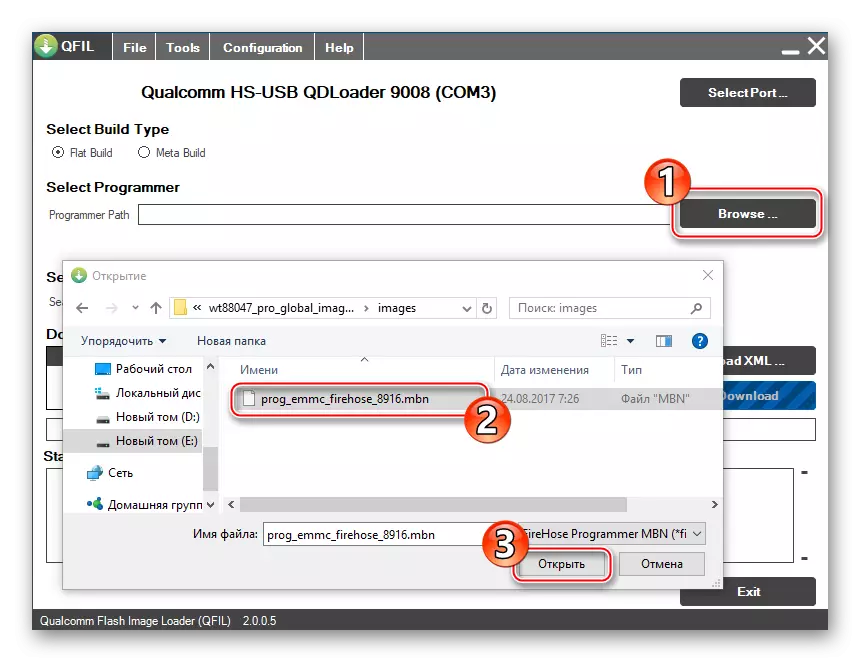
- Tiếp theo, nhấp vào "loadxml",
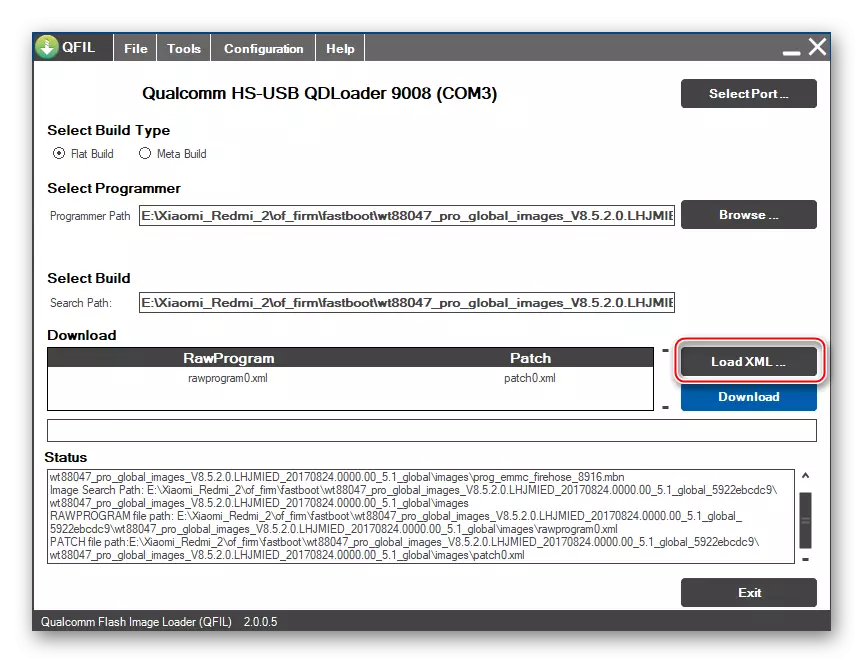
Thay phiên mở các thành phần:
Rawprogram0.xml.
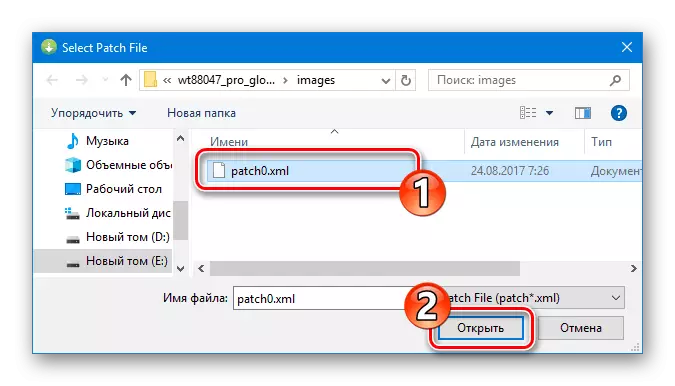
Patch0.xml.
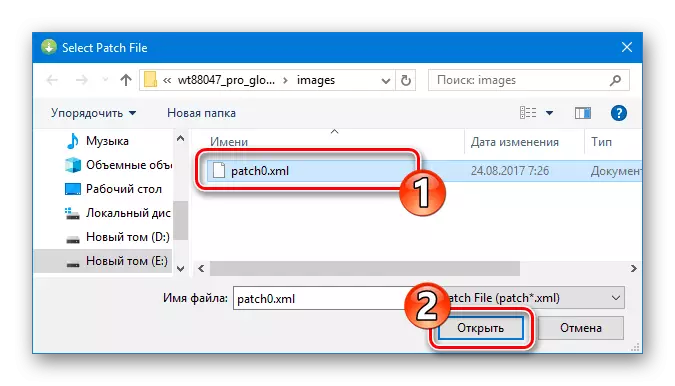
- Trước khi bắt đầu phần sụn, cửa sổ QFIL phải giống như một ảnh chụp màn hình bên dưới. Chúng tôi đã thuyết phục về tính đúng đắn của việc điền vào các trường và nhấp vào Tải xuống Tải xuống.
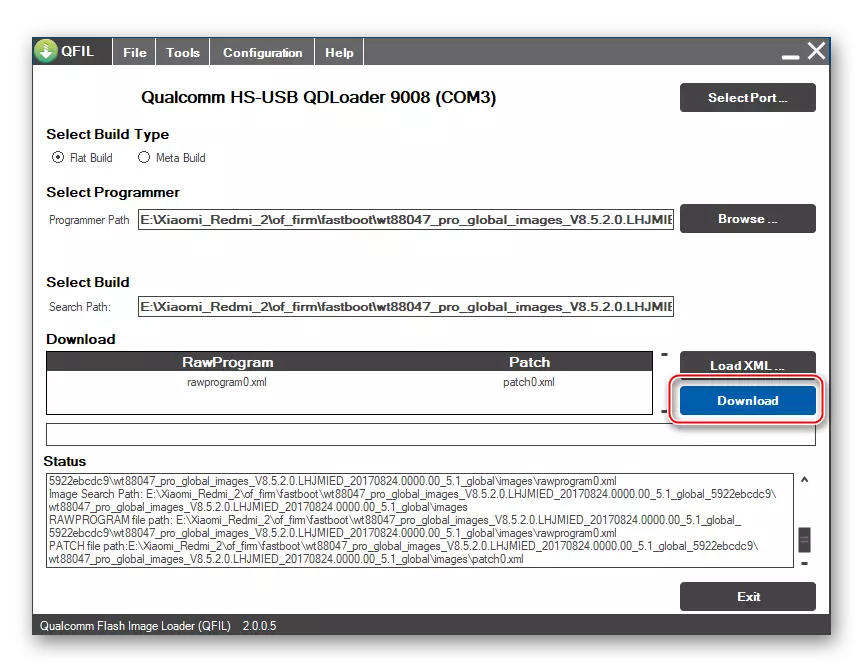
- Quá trình ghi thông tin trong bộ nhớ Redmi 2 sẽ bắt đầu, được kèm theo việc điền thông báo trường nhật ký "Trạng thái" về các quy trình và kết quả của chúng.
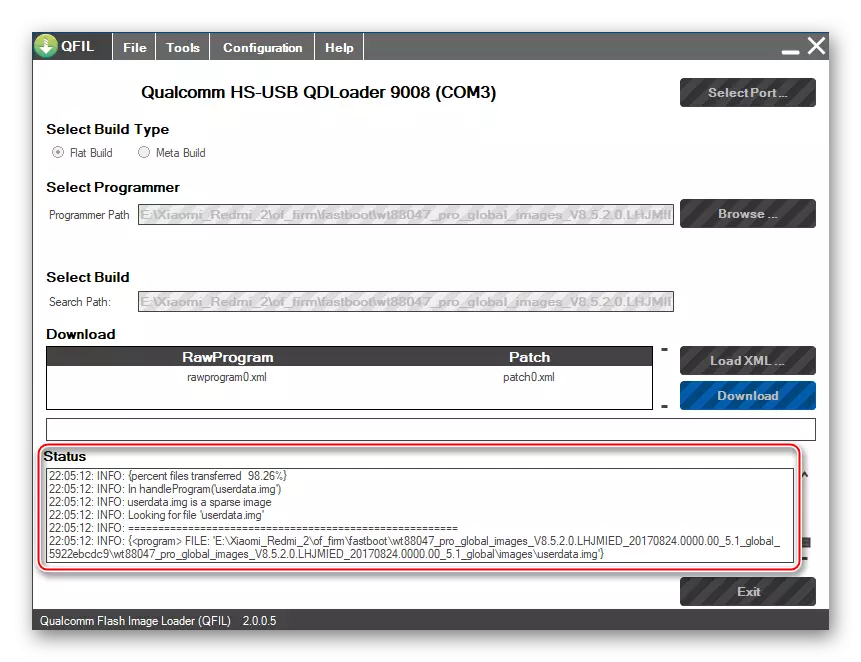
- Sau khi hoàn thành tất cả các thao tác trong QFIL, và sẽ mất khoảng 10 phút thời gian, thành công của hoạt động thông báo sẽ xuất hiện trong trường nhật ký: "Tải xuống thành công", "Hoàn tất tải xuống". Chương trình có thể được đóng lại.
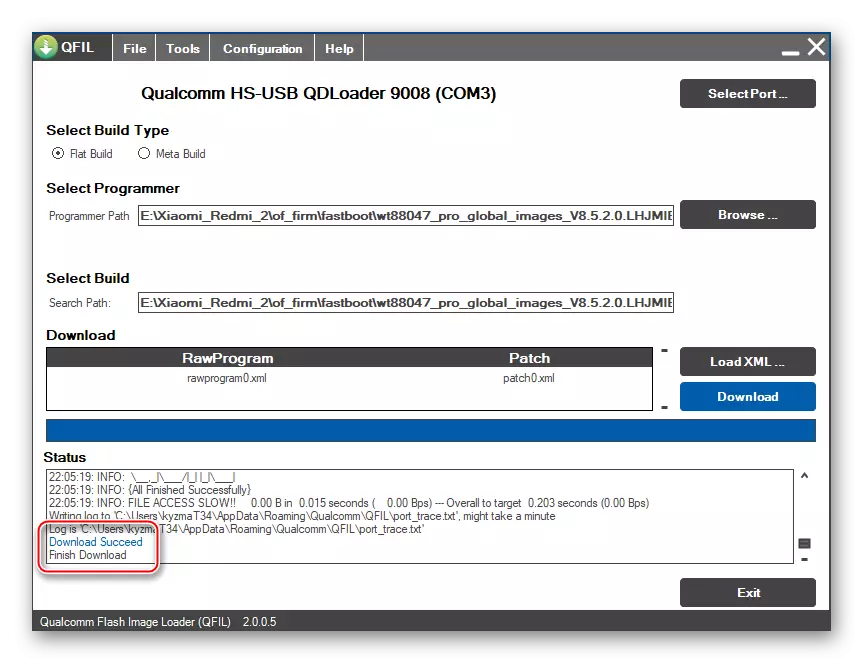
- Ngắt kết nối thiết bị khỏi PC và bật nó bằng cách nhấn phím "Power". Sau khi xuất hiện của bơ "Mi" sẽ phải chờ khởi tạo các thành phần hệ thống đã cài đặt - đây là một quy trình khá dài.
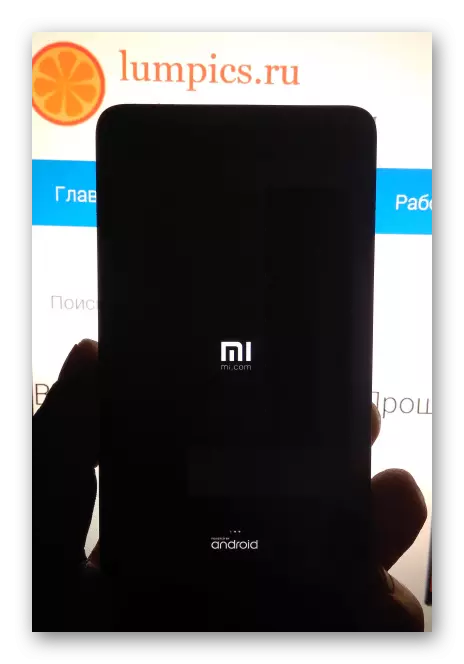
- Sự kết thúc của việc cài đặt HĐH trong Redmi 2 thông qua QFIL được coi là sự xuất hiện của màn hình chào của Miui.
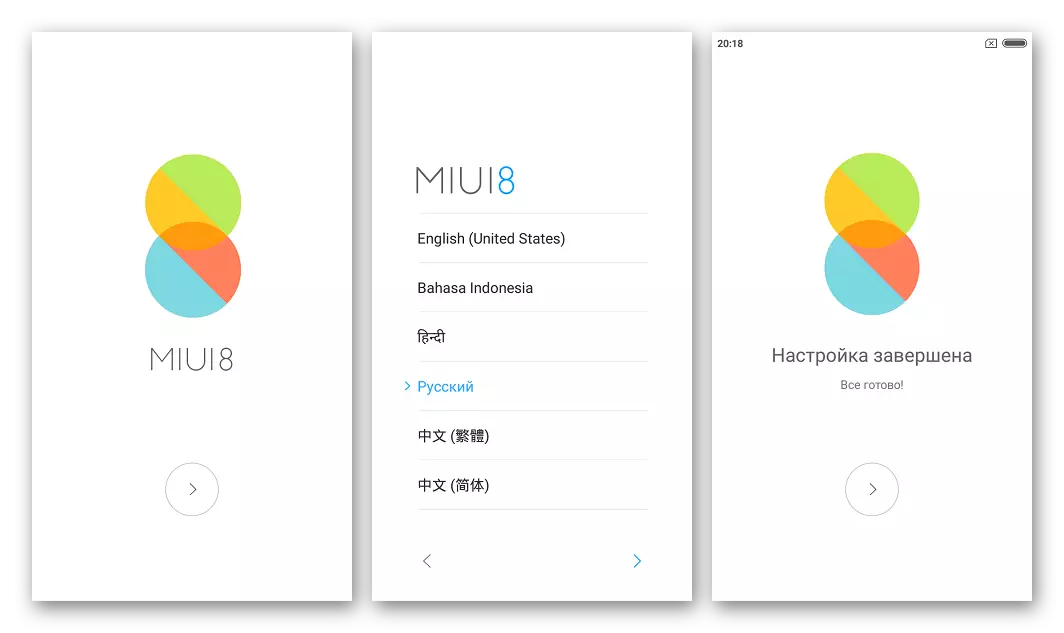
Phương pháp 5: Phục hồi sửa đổi
Trong những tình huống đó, nơi mục đích của phần sụn Xiaomi Redmi 2 đang có được một hệ thống sửa đổi trên điện thoại thông minh từ một trong trình Định vị MiUI và thay thế vỏ Android chính thức trên một tùy chỉnh, được tạo bởi các nhà phát triển bên thứ ba, không thể thực hiện mà không cần phục hồi TeamWin ( TWRP). Đó là với sự trợ giúp của sự phục hồi này mà tất cả các hệ điều hành không chính thức trên mô hình đang được xem xét được thiết lập.

Trang bị thiết bị với phương tiện khôi phục tùy chỉnh, sau đó cài đặt phần sụn được sửa đổi được thực hiện bằng cách thực hiện các hướng dẫn khá đơn giản. Hành động từng bước.
Bước 1: Thay thế sự phục hồi bản địa trên TWRP
Bước đầu tiên là cài đặt một sự phục hồi tùy chỉnh. Thao tác này được thực hiện bằng cách sử dụng một tập lệnh cài đặt đặc biệt.
- Chúng tôi cập nhật MIUI của thiết bị vào phiên bản cuối cùng hoặc cài đặt cụm hệ điều hành mới theo một trong các hướng dẫn ở trên trong bài viết.
- Tải lưu trữ chứa hình ảnh TWRP và tệp BAT để truyền của nó vào phần tương ứng của bộ nhớ của Redmi 2 bằng cách tham khảo bên dưới và giải nén nó.
Tải xuống Phục hồi Teamwin (TWRP) cho Xiaomi Redmi 2
- Chúng tôi chuyển thiết bị thành "fastboot" và kết nối nó từ PC.
- Khởi chạy Batnik "Flash-twrp.bat"
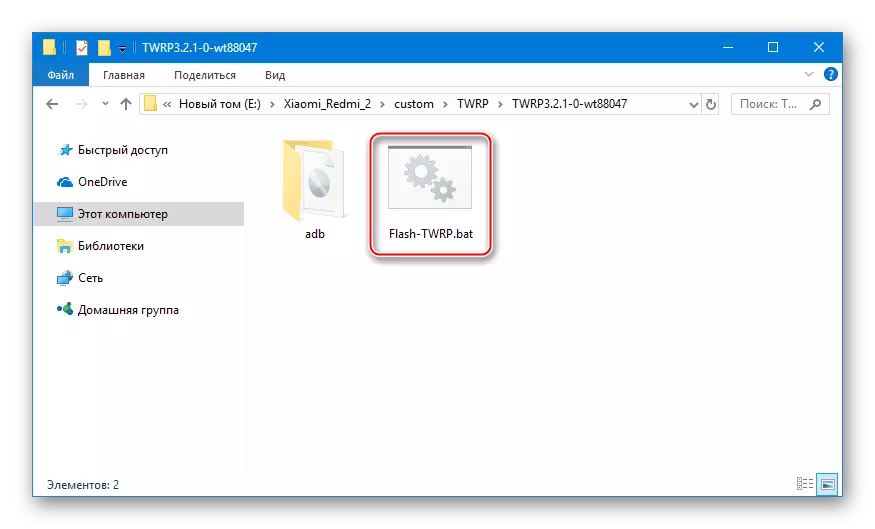
- Chúng tôi chờ lời mời nhấp vào bất kỳ phím nào để bắt đầu quy trình ghi hình ảnh TWRP vào phần bộ nhớ thích hợp và thực hiện một hành động, đó là nhấn bất kỳ nút nào trên bàn phím.
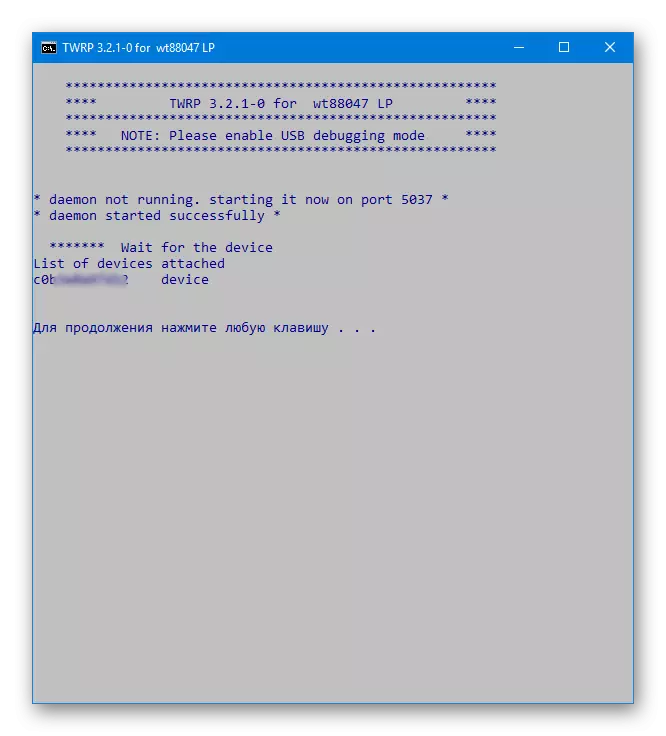
- Quá trình ghi đè phần phục hồi mất vài giây,
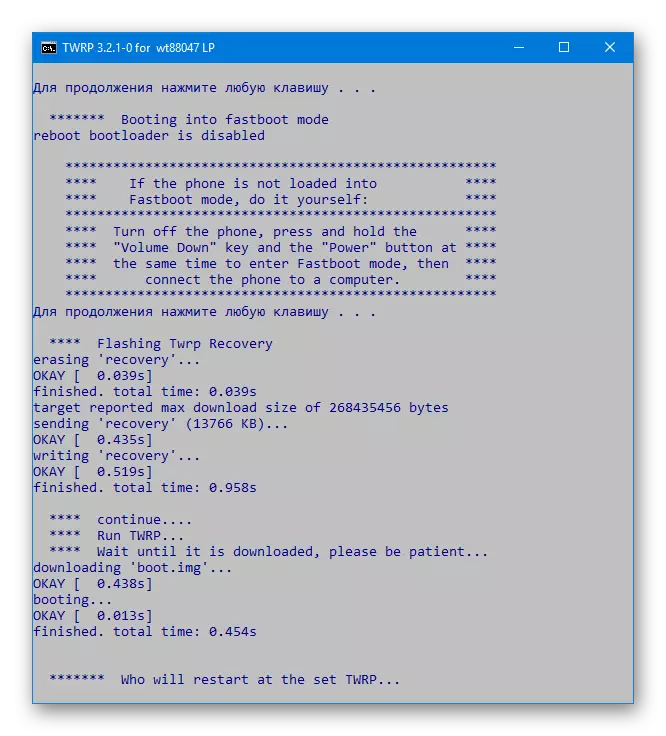
Và điện thoại thông minh sẽ tự động khởi động lại trong TWRP khi hoàn thành việc hoàn thành việc chuyển hình ảnh thành bộ nhớ.
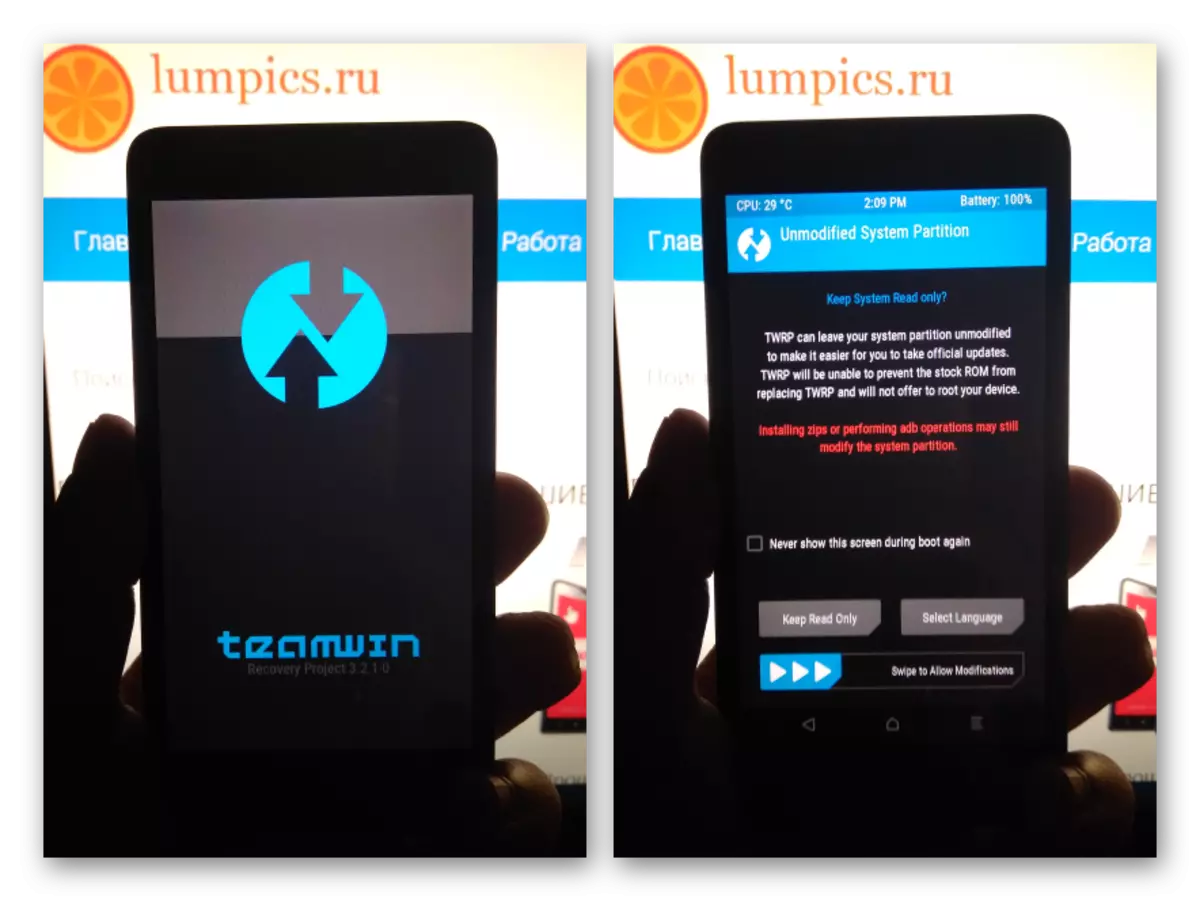
- Chọn một giao diện nói tiếng Nga bằng cách gọi một danh sách nội địa hóa bằng nút "Chọn ngôn ngữ", sau đó kích hoạt công tắc thay đổi độ phân giải.
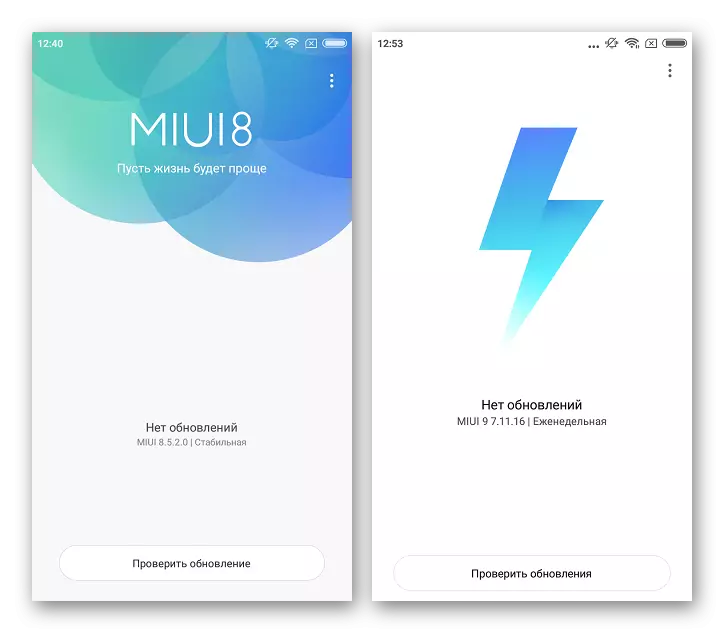
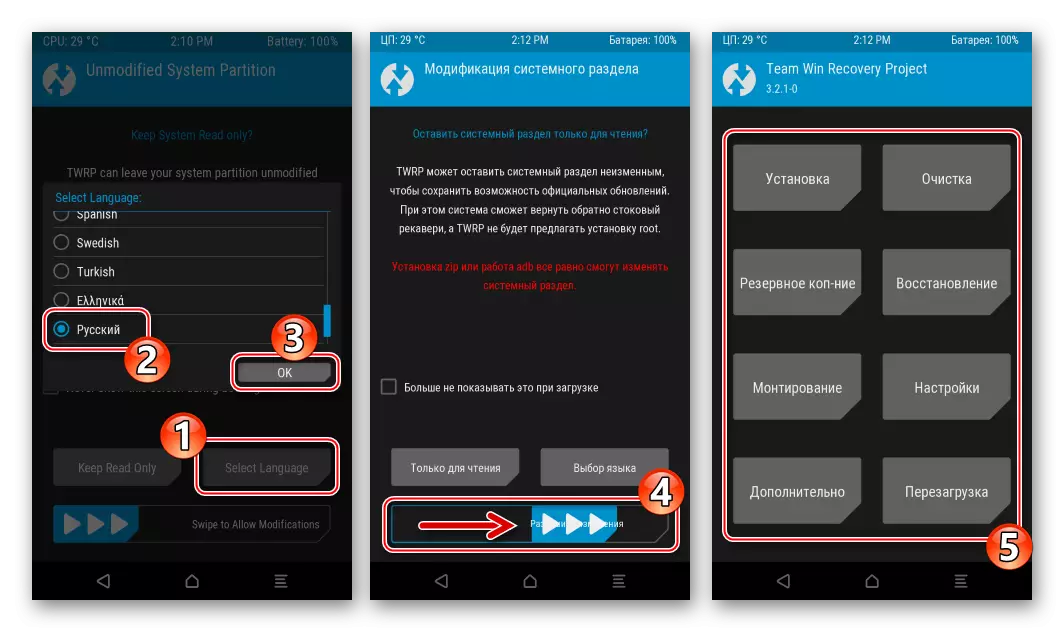
Phục hồi tùy chỉnh TWRP sẵn sàng hoạt động!
Bước 2: Cài đặt MIUI cục bộ
Chinh phục sự cam kết của nhiều chủ sở hữu của các thiết bị Xiaomi, cái gọi là phần mềm "dịch" từ các lệnh cục bộ khác nhau dễ dàng được cài đặt bằng cách sử dụng TWRP thu được do kết quả thực hiện bước trước đó.
Đọc thêm: Cách flash một thiết bị Android thông qua TWRP

Bạn có thể chọn một sản phẩm từ bất kỳ dự án nào bằng cách tải xuống các gói từ các tài nguyên chính thức của các nhà phát triển sử dụng các liên kết từ bài viết trên trang web của chúng tôi. Bất kỳ sửa đổi nào của MIUI được cài đặt thông qua khôi phục tùy chỉnh bằng cách sử dụng hướng dẫn phổ quát được thảo luận dưới đây.
Đọc thêm: Phần sụn Miui cục bộ
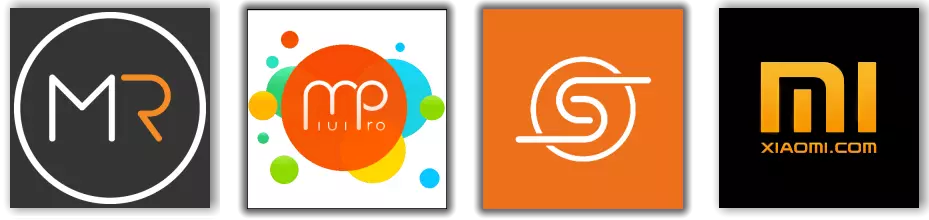
Là kết quả của việc thực hiện các bước sau, hãy đặt quyết định khỏi đội Miui Nga. . Bạn có thể tải xuống gói được cung cấp để cài đặt bằng tham chiếu bên dưới. Đây là phiên bản dành cho nhà phát triển của MIUI 9 cho điện thoại đang xem xét.
Tải xuống Miui 9 từ MIUI Nga cho Xiaomi Redmi 2
- Chúng tôi đặt gói từ MIUI cục bộ trên thẻ nhớ của thiết bị.
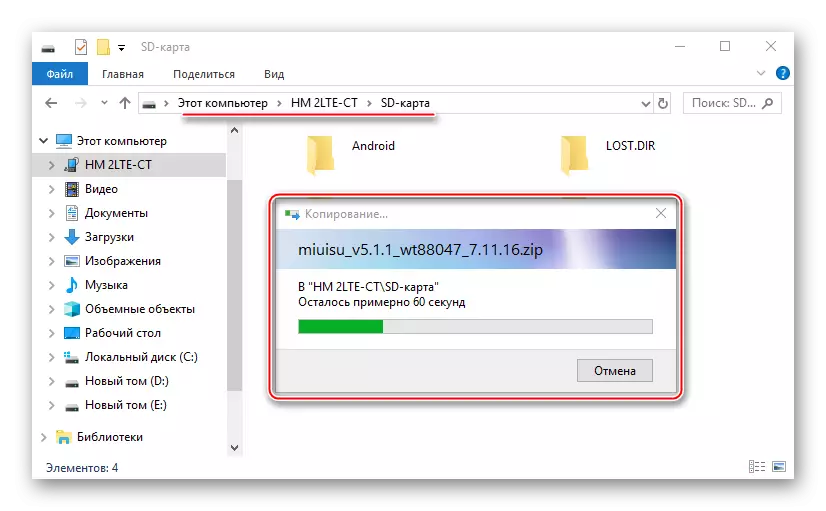
- Khởi động lại vào TWRP, tạo bản sao lưu của hệ thống đã cài đặt bằng cách sử dụng tùy chọn "Sao lưu".
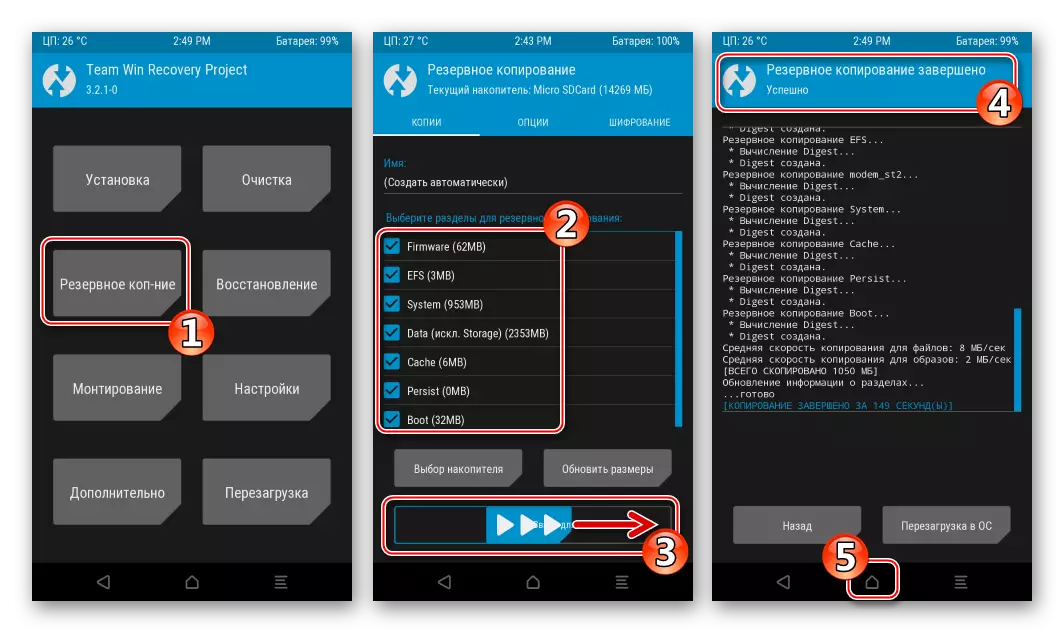
Là một bộ lưu trữ sao lưu, chọn "Micro Sdcard", vì tất cả thông tin từ bộ nhớ trong của điện thoại thông minh sẽ bị xóa trong quá trình phần sụn!
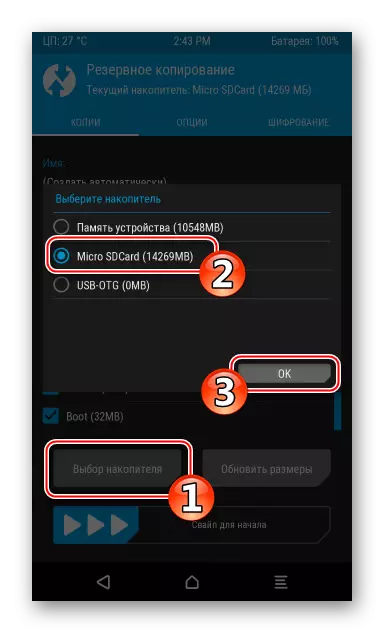
- Chọn các phần "Làm sạch" và các phần định dạng.
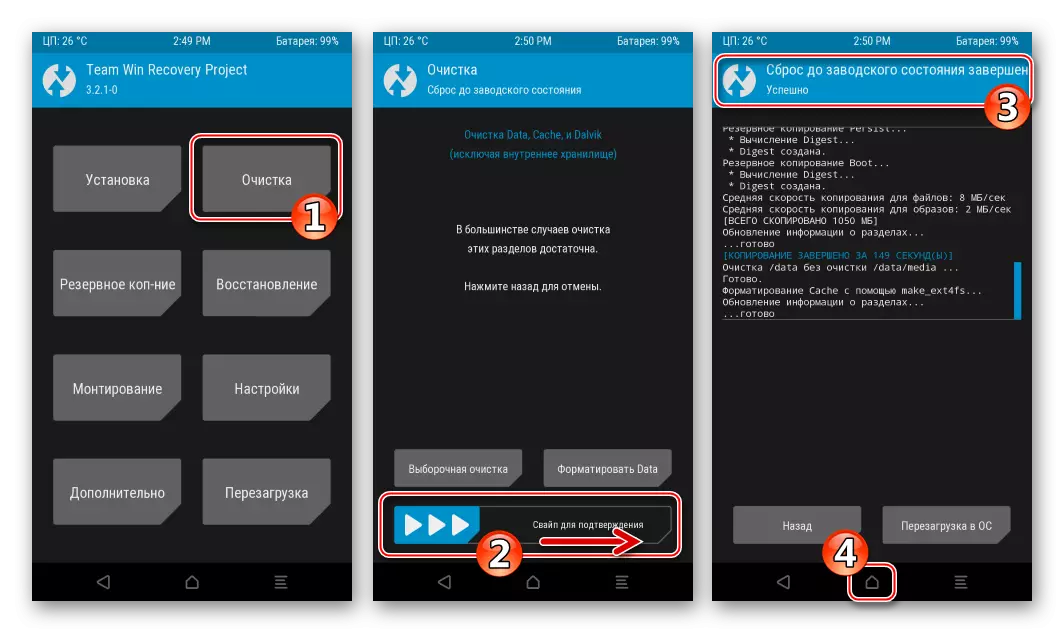
- Nhấp vào "Cài đặt" và chỉ định đường dẫn đến gói với phần sụn cục bộ. Sau đó kích hoạt "swatch for firmware", sẽ cung cấp phần đầu của quy trình cài đặt.
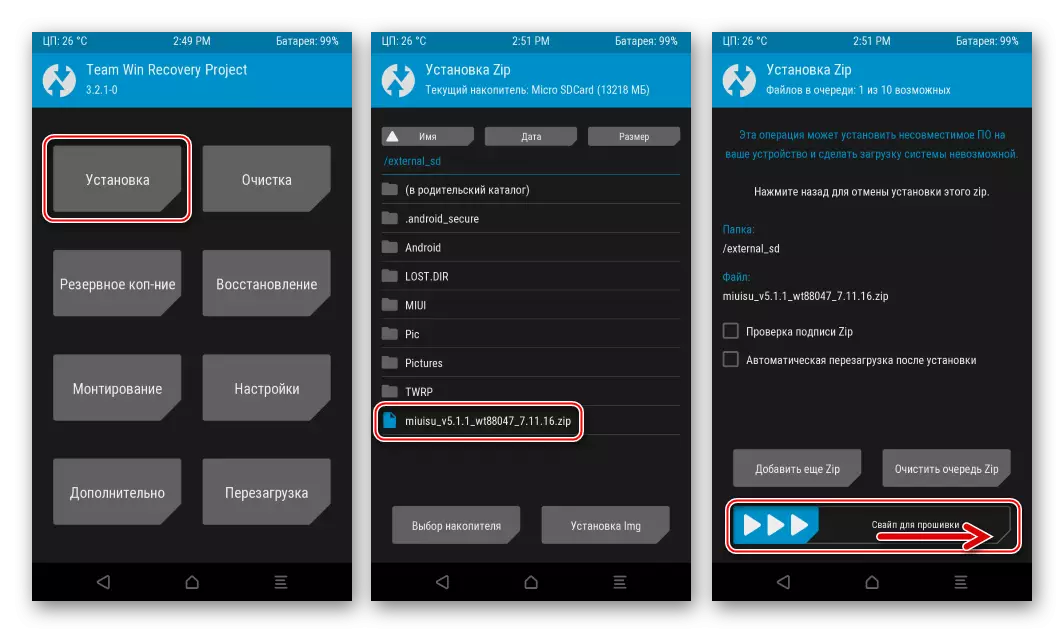
- Chúng tôi hy vọng để kết thúc quá trình cài đặt và bấm vào nút "Khởi động lại trong hệ điều hành" sau khi hoàn thành.
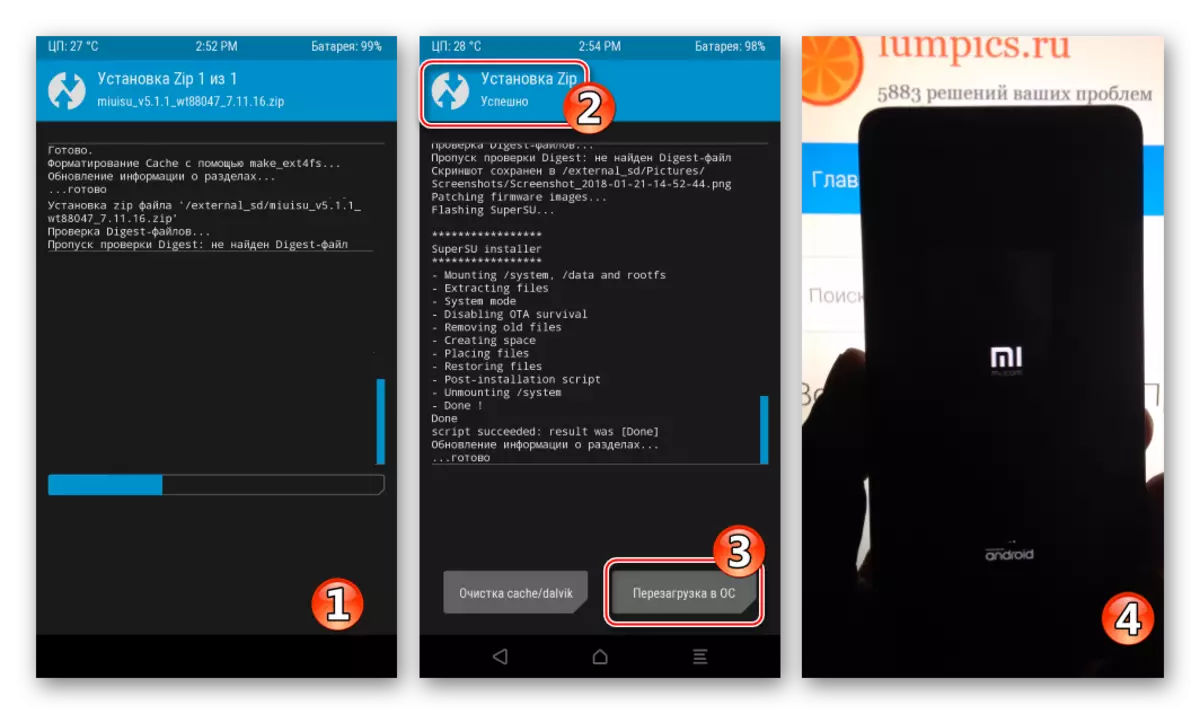
- Nó vẫn còn để chờ đợi sự ra đời của màn hình chào đón của Miui đã sửa đổi
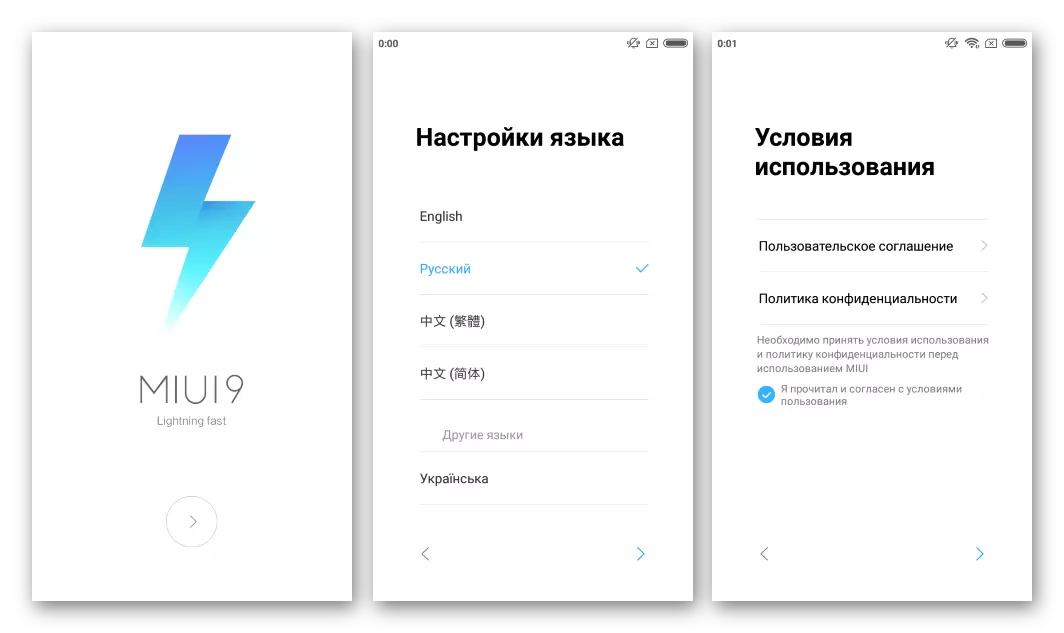
Và cấu hình hệ thống.
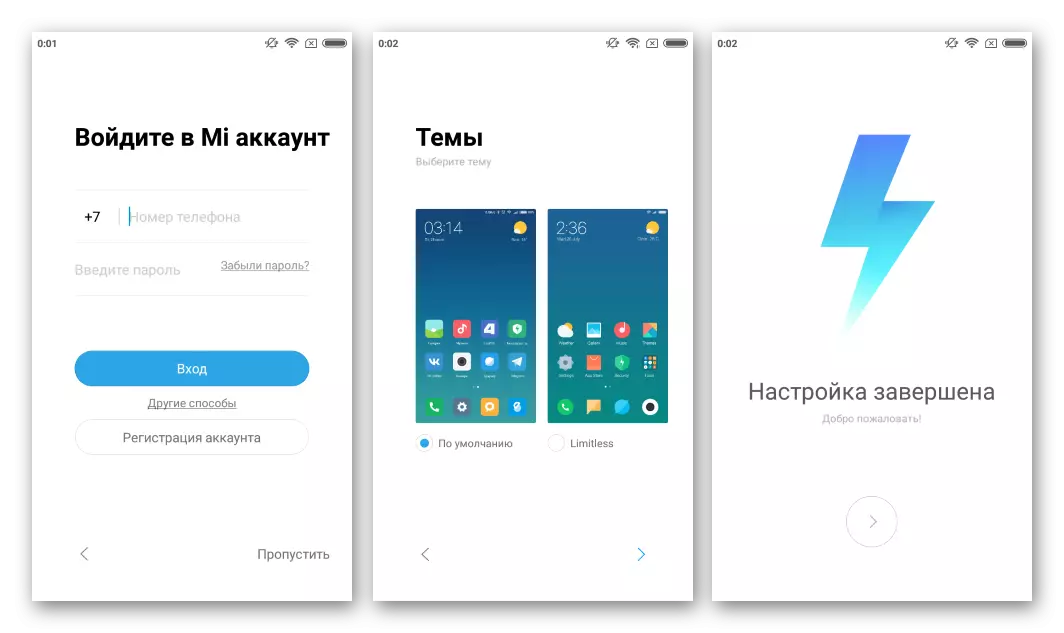
- Phần sụn cục bộ MIUI đã hoàn thành!
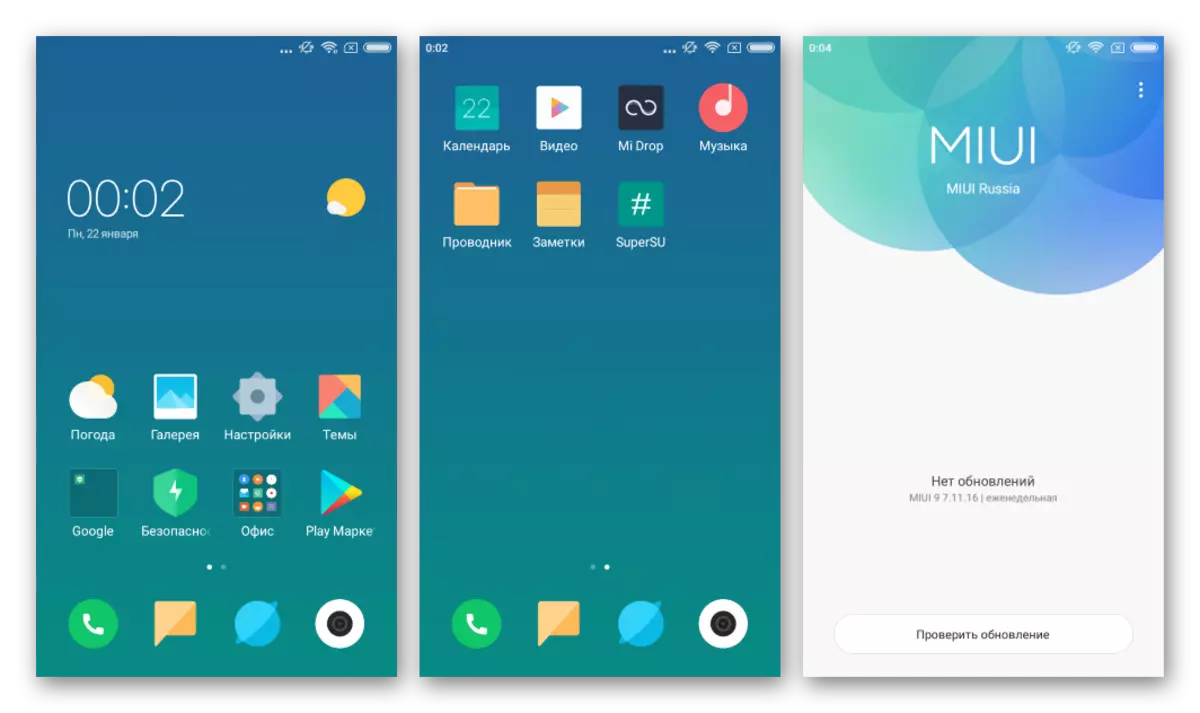
Bước 3: Cài đặt HĐH tùy chỉnh
Nhiều người dùng trong mong muốn nhận được trên redmi 2 của họ android phiên bản mới nhất để chú ý đến firmware tùy chỉnh. Các nhà lãnh đạo trong số cài đặt trong hệ thống như vậy là quyết định từ nhóm Lineageos. . Với phần mềm này, chúng tôi sẽ trang bị cho các thiết bị, thi công các hạng mục của các hướng dẫn dưới đây, nhưng người dùng có thể chọn bất kỳ quyết định khác dựa trên android 7 cho bộ máy, phương pháp cài đặt là không khác nhau khi sử dụng hải quan khác nhau.
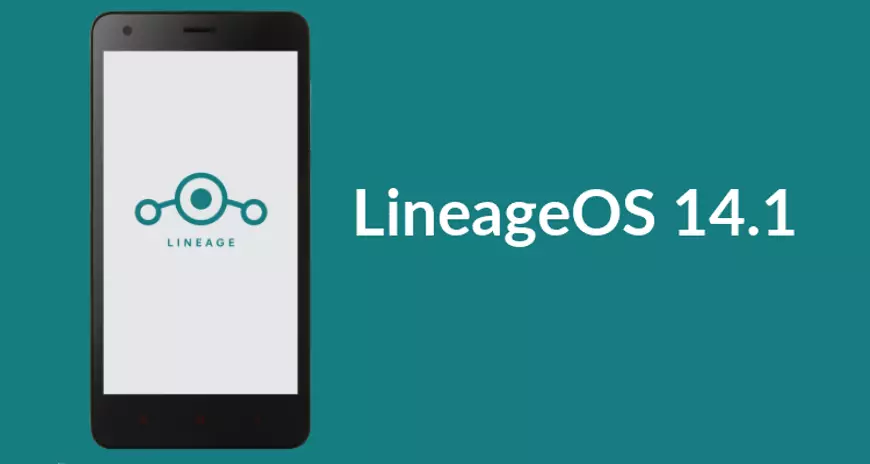
Liên kết sau dưới gói chứa mới nhất tại thời điểm tạo vật liệu để xây dựng LineageOS 14.1, mà là dựa trên Android 7.1, cũng như một tập tin chuyên ngành thiết kế để đi đến Nougat.
Tải về tất cả mọi thứ bạn cần phải cài đặt LineageOS 14.1 dựa trên Android 7.1 trong Xiaomi redmi 2
- Giải nén vào liên kết kết quả trên và đưa các nội dung (hai zip file) vào thư mục gốc của thẻ nhớ của thiết bị.
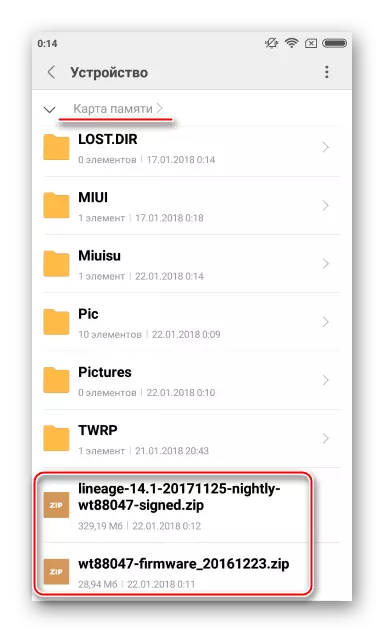
- Khởi động lại máy để TWRP và tạo một bản sao lưu của tất cả các bộ phận.
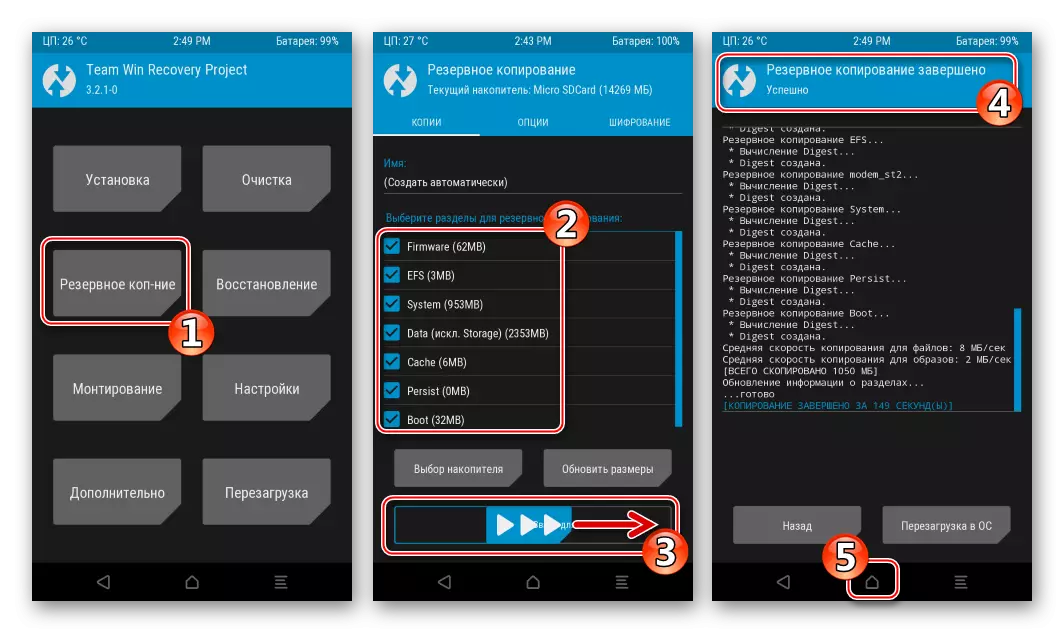
- Cài đặt file "WT88047-Firmware_20161223.zip" bằng cách gọi "Cài đặt" chức năng.
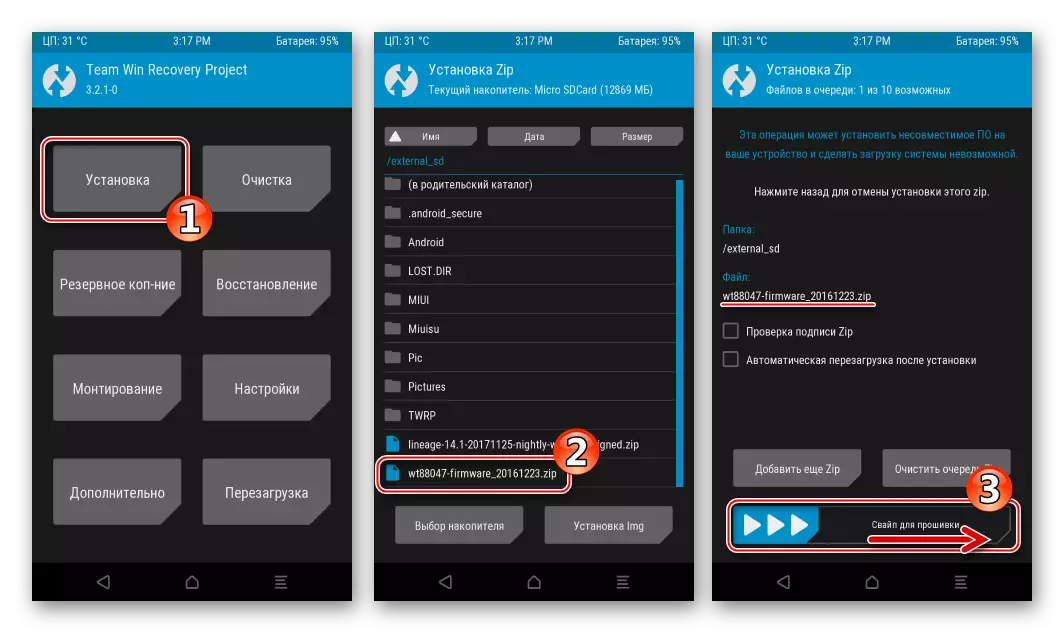
- Tới màn hình chính TWRP và làm sạch tất cả các phần, với ngoại lệ của Micro SDCard, đi qua trên con đường tiếp theo: "Làm sạch" - "Clearing làm sạch" - Thiết lập các nhãn hiệu ở phía trước của phần - "Swipe để làm sạch".
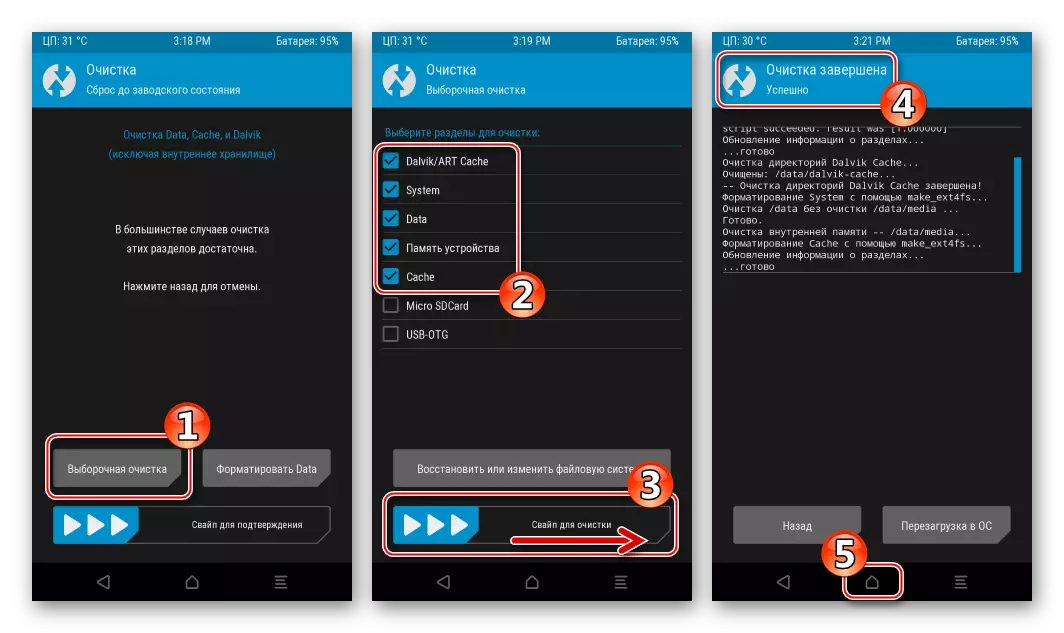
- Sau khi hoàn thành các định dạng, hãy vào màn hình chính và TWRP khởi động lại: "Khởi động lại" - "Recovery" - "swipe để khởi động lại".
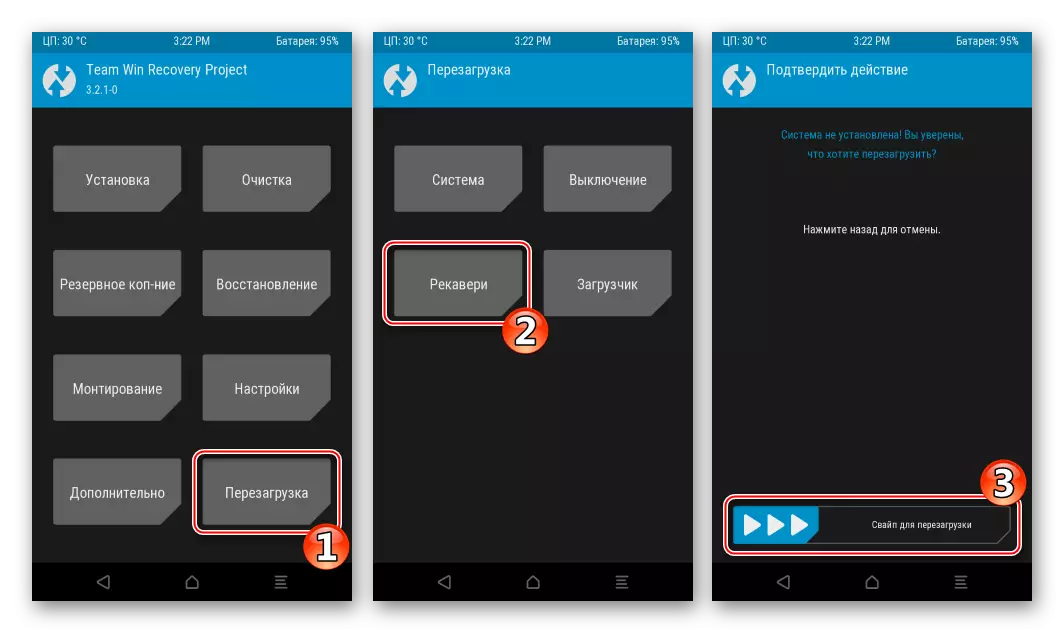
Khởi động lại sự phục hồi sẽ thiết lập lại các thông số của nó. Tái chọn ngôn ngữ giao diện của Nga và chuyển "Cho phép thay đổi" ở bên phải. Như với cấu hình TWRP ban đầu.
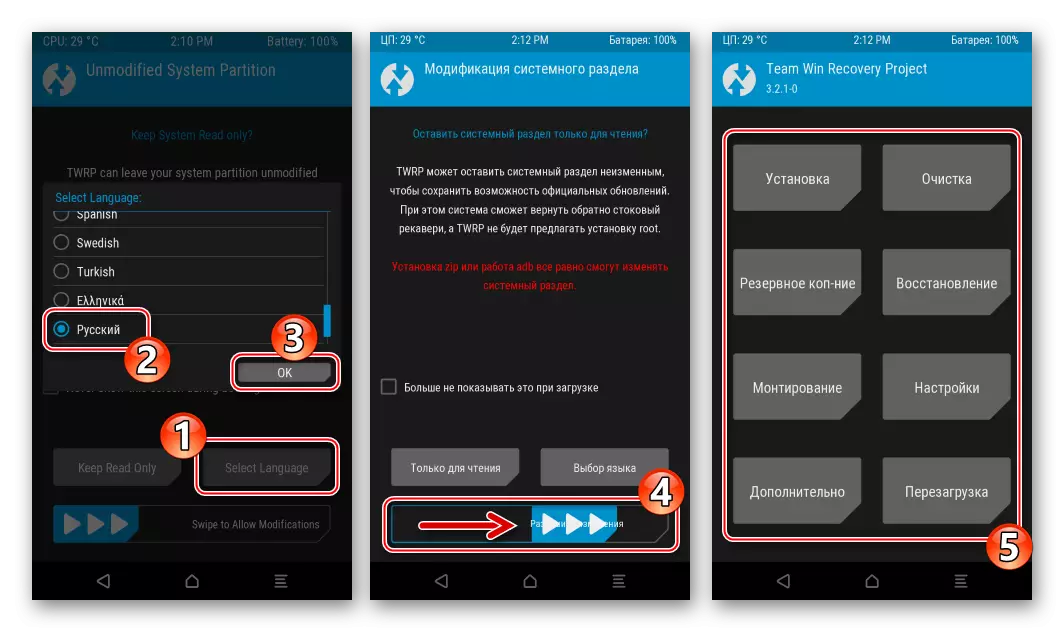
- Chúng ta gọi là "Cài đặt" tùy chọn, chọn "Micro SDCard" bằng cách nhấp "Lựa chọn một ổ", và xác định các tập tin zip chứa firmware tùy chỉnh.
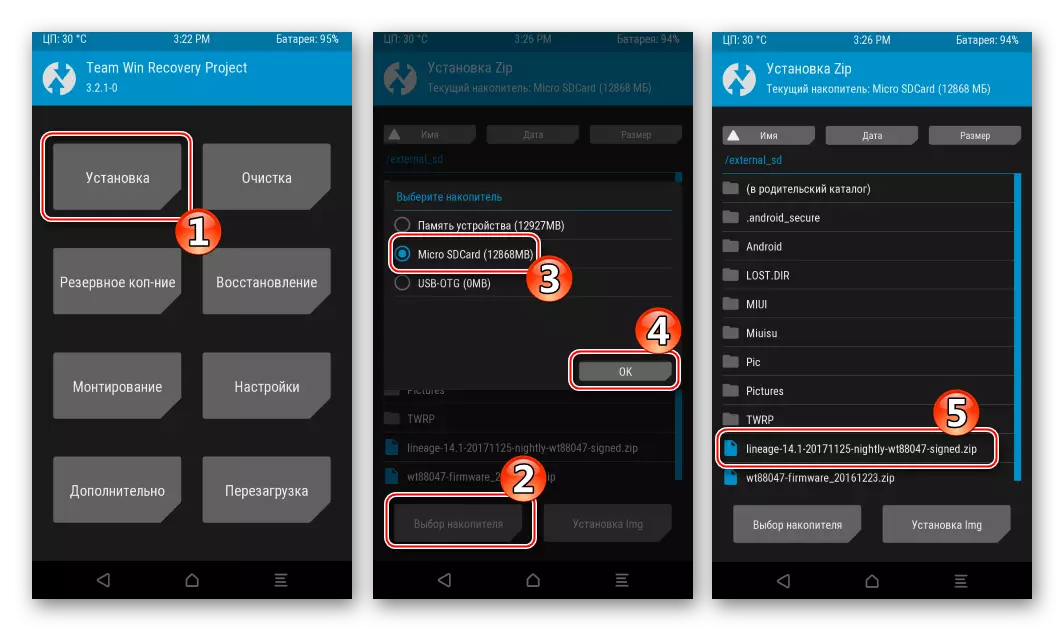
- Tất cả mọi thứ đã sẵn sàng để bắt đầu cài đặt. Chúng tôi di chuyển switcher "Swipe cho firmware" sang bên phải và mong muốn các tập tin được chuyển giao cho các bộ phận thích hợp. Sau khi tình trạng "thành công" xuất hiện ở phía trên cùng của màn hình, hãy nhấp vào nút "Khởi động lại trong hệ điều hành"
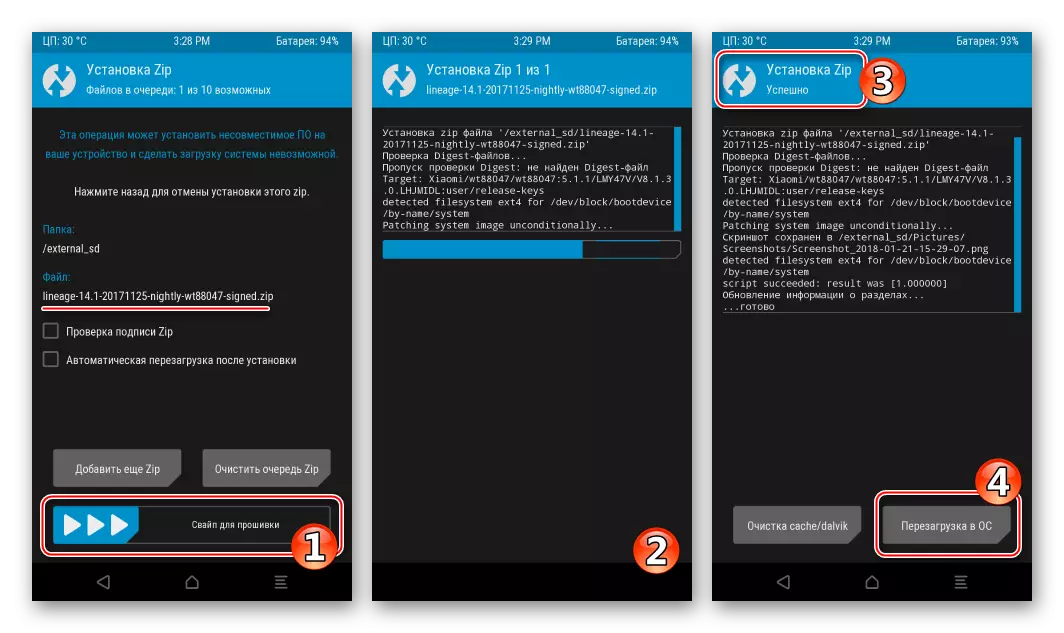
- Nó vẫn còn phải chờ LineageOS khởi tạo và xác định các thông số cơ bản Android sau khi xuất hiện màn hình chào đón.
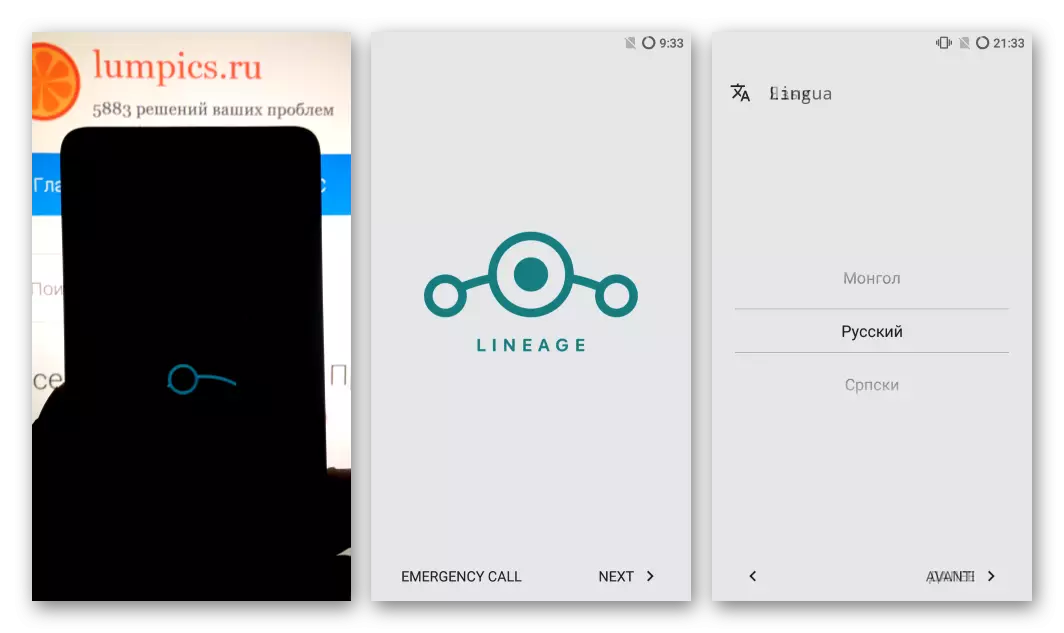
- Một trong những hệ thống không chính thức phổ biến cho Xiaomi redmi 2 dựa trên Android 7.1
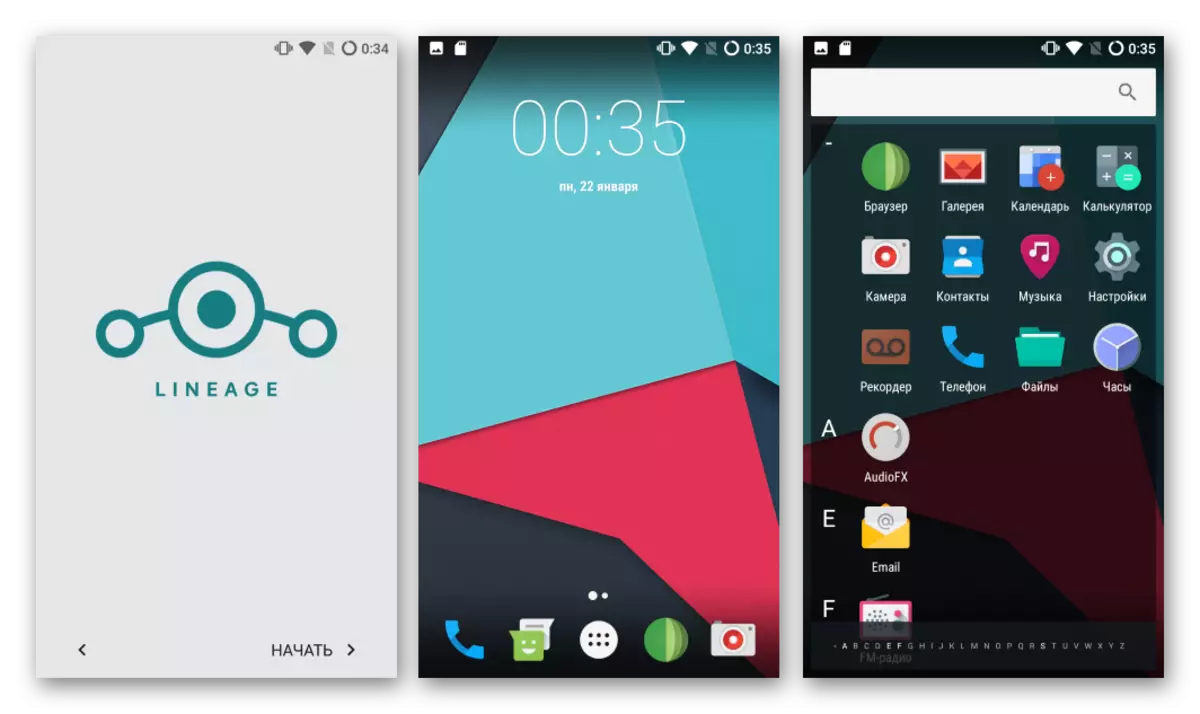
Bạn đã sẵn sàng để thực hiện chức năng của mình!
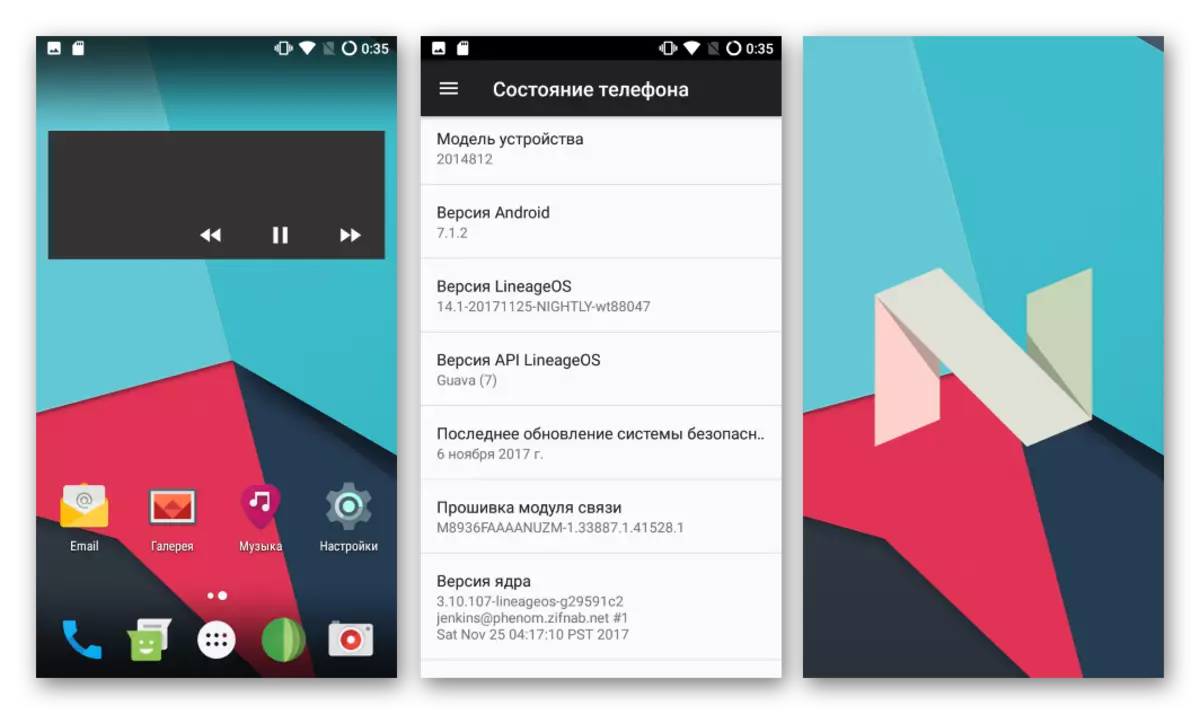
Ngoài ra. Phiên bản chính thức của Lineageos, giống như nhiều hệ điều hành tùy chỉnh khác để xem xét mô hình, không chứa trong thành phần dịch vụ và ứng dụng của Google, đó là, sau khi cài đặt, nhiều tính năng quen thuộc không khả dụng sau khi cài đặt. Để sửa chữa tình huống, chúng tôi sẽ sử dụng các khuyến nghị từ liên kết dưới đây.
Đọc thêm: Cách cài đặt Google Services sau firmware
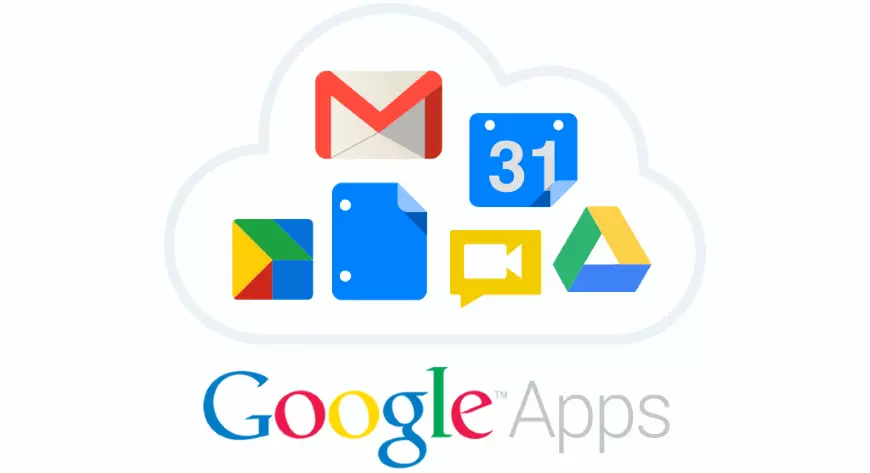
Vì vậy, các phương thức chính được xem xét ở trên, sử dụng mà bạn có thể cập nhật, cài đặt lại, khôi phục và thay thế hoàn toàn hệ điều hành trong thực tế điện thoại thông minh Redmi 2 rất thành công từ Xiaomi. Thực hiện hướng dẫn cẩn thận mà không vội vã và suy ngẫm từng bước, bạn có thể dễ dàng cung cấp cho thiết bị "Cuộc sống thứ hai" và loại bỏ tất cả các vấn đề có thể với phần chương trình của nó!
